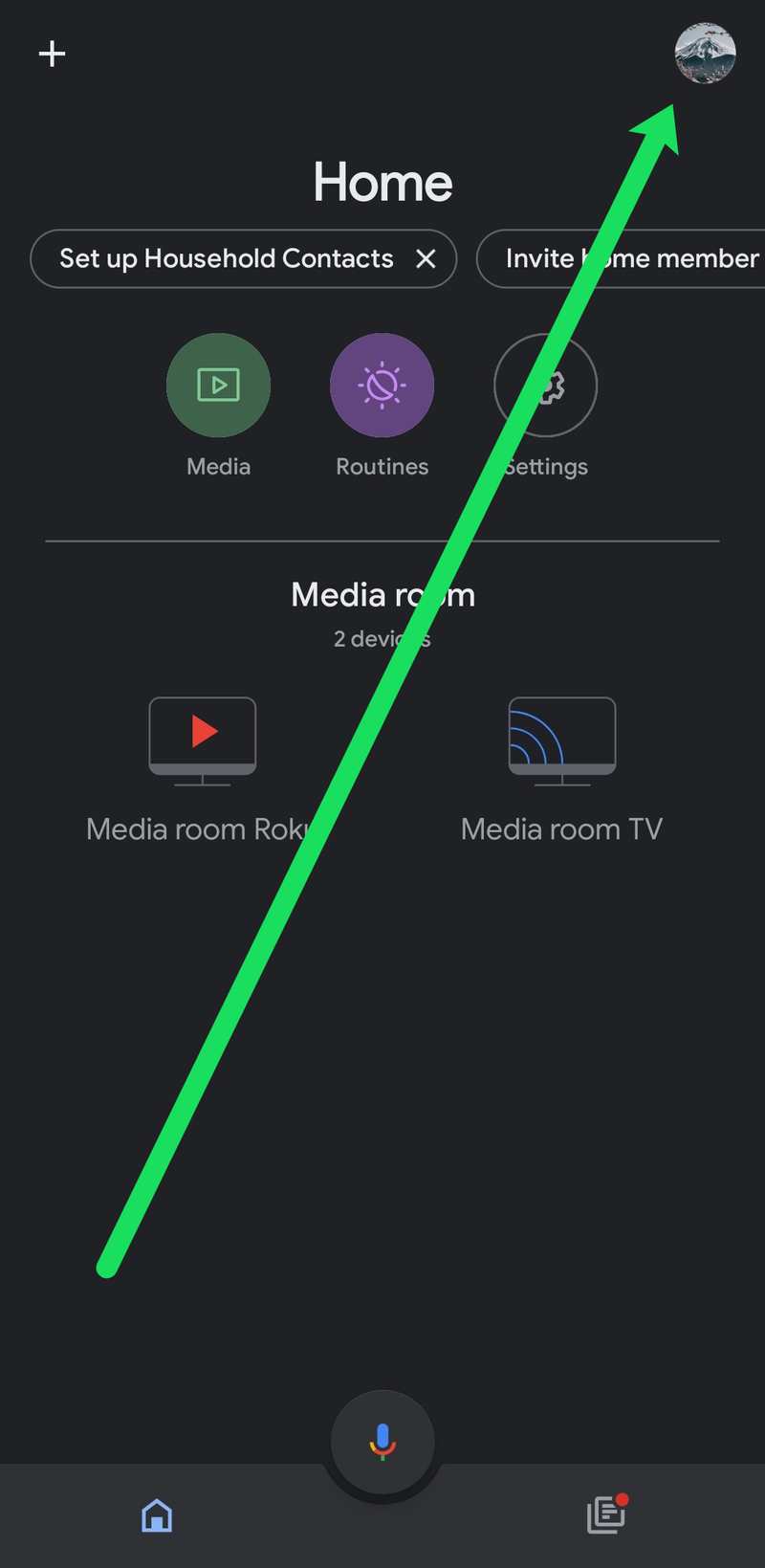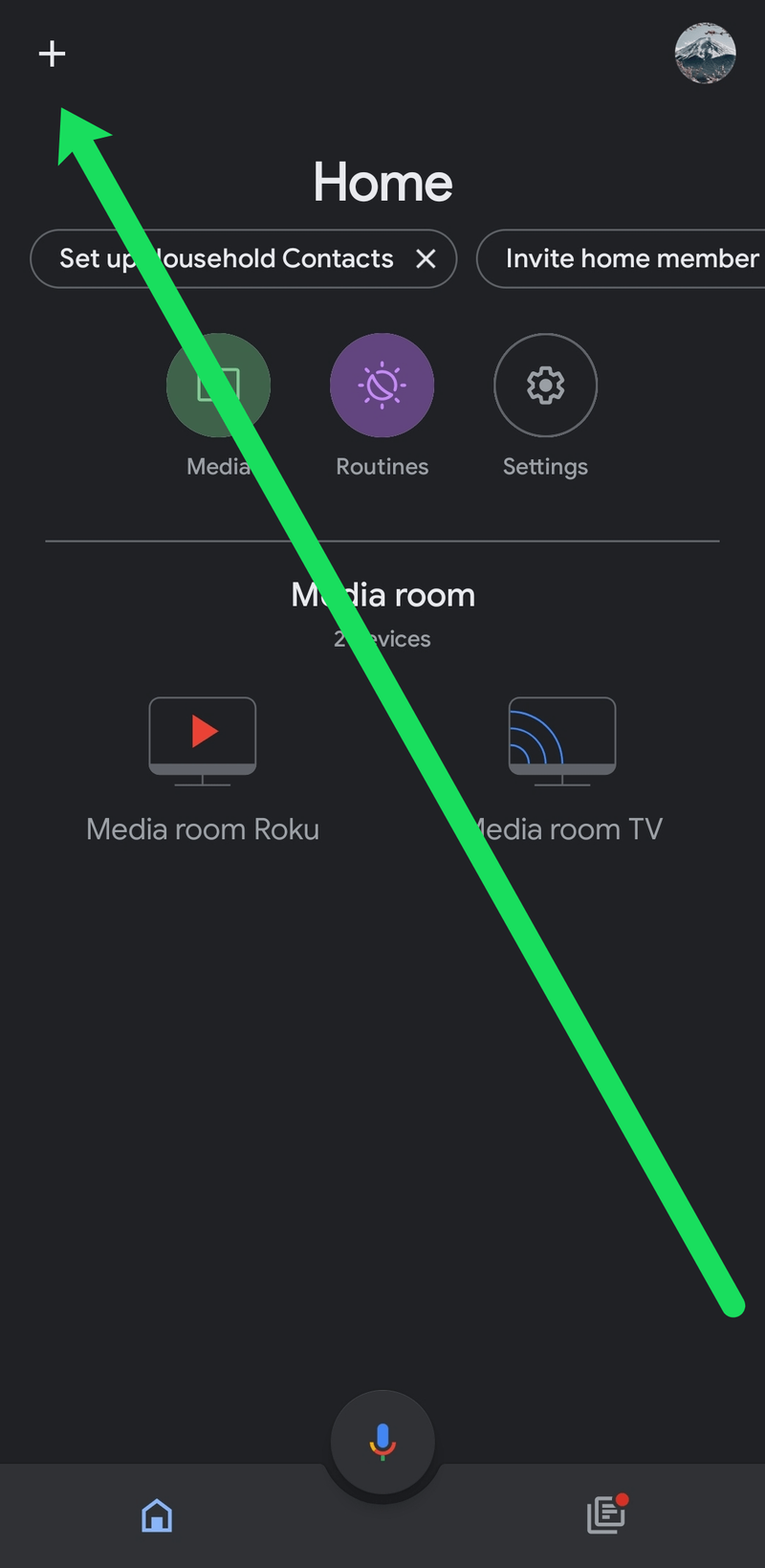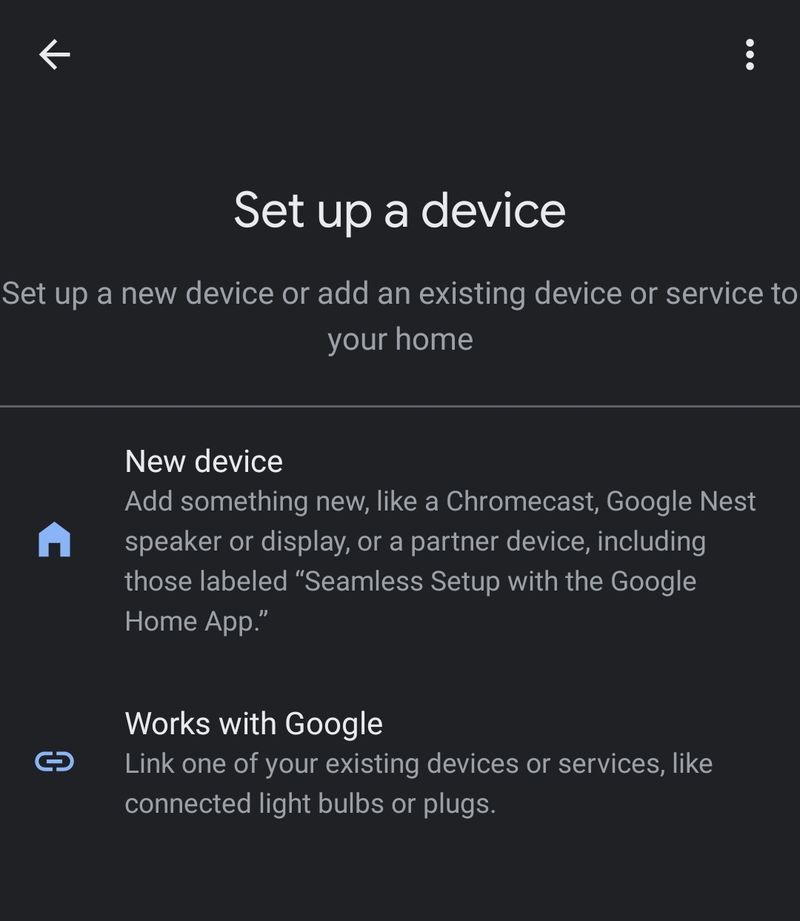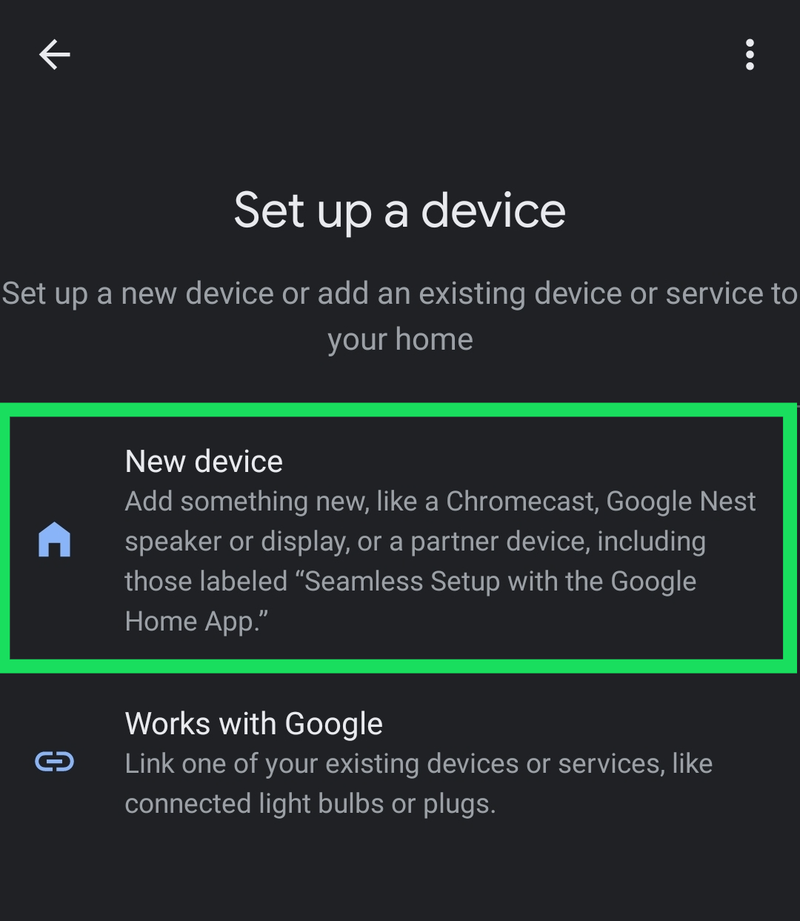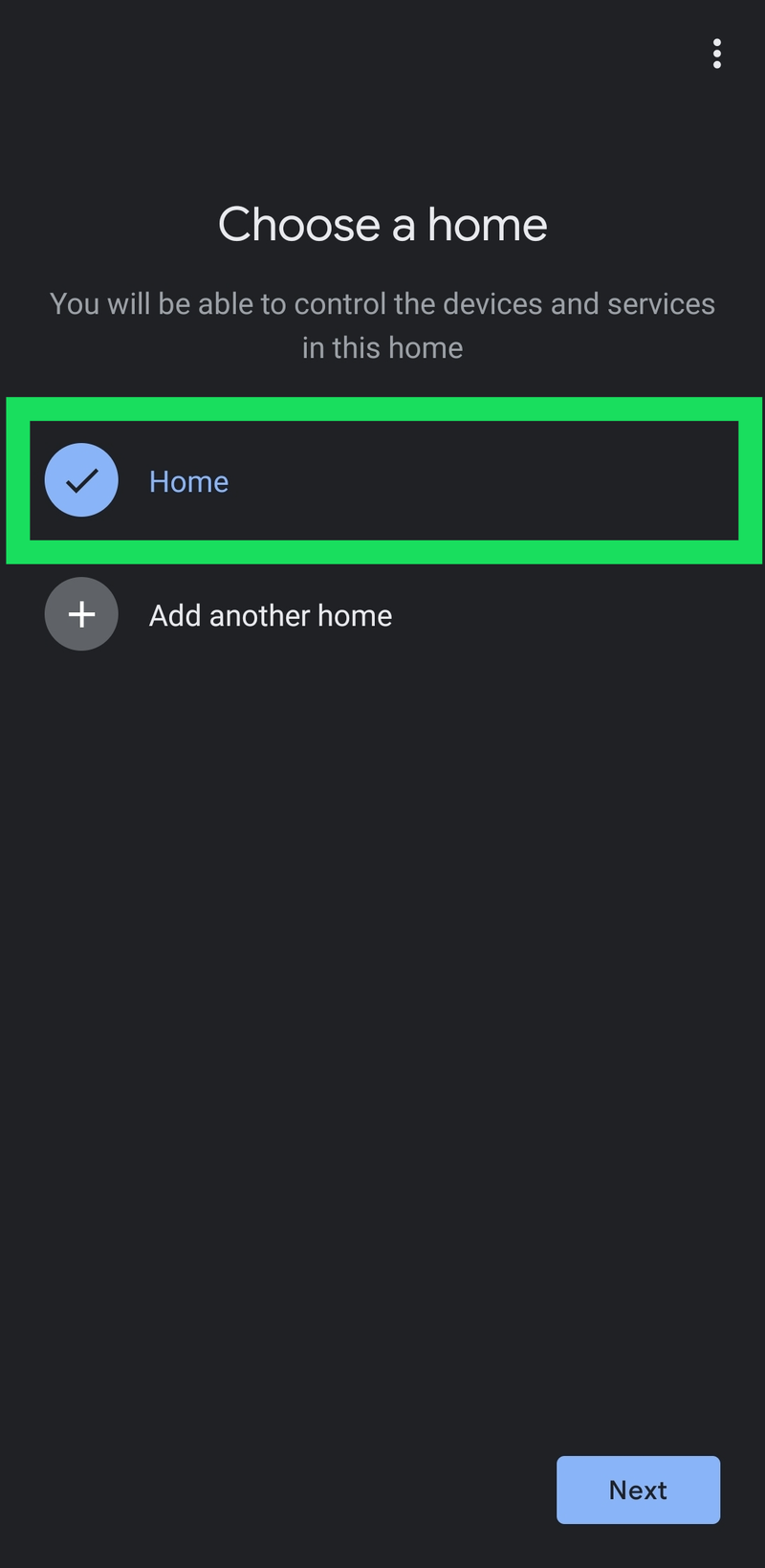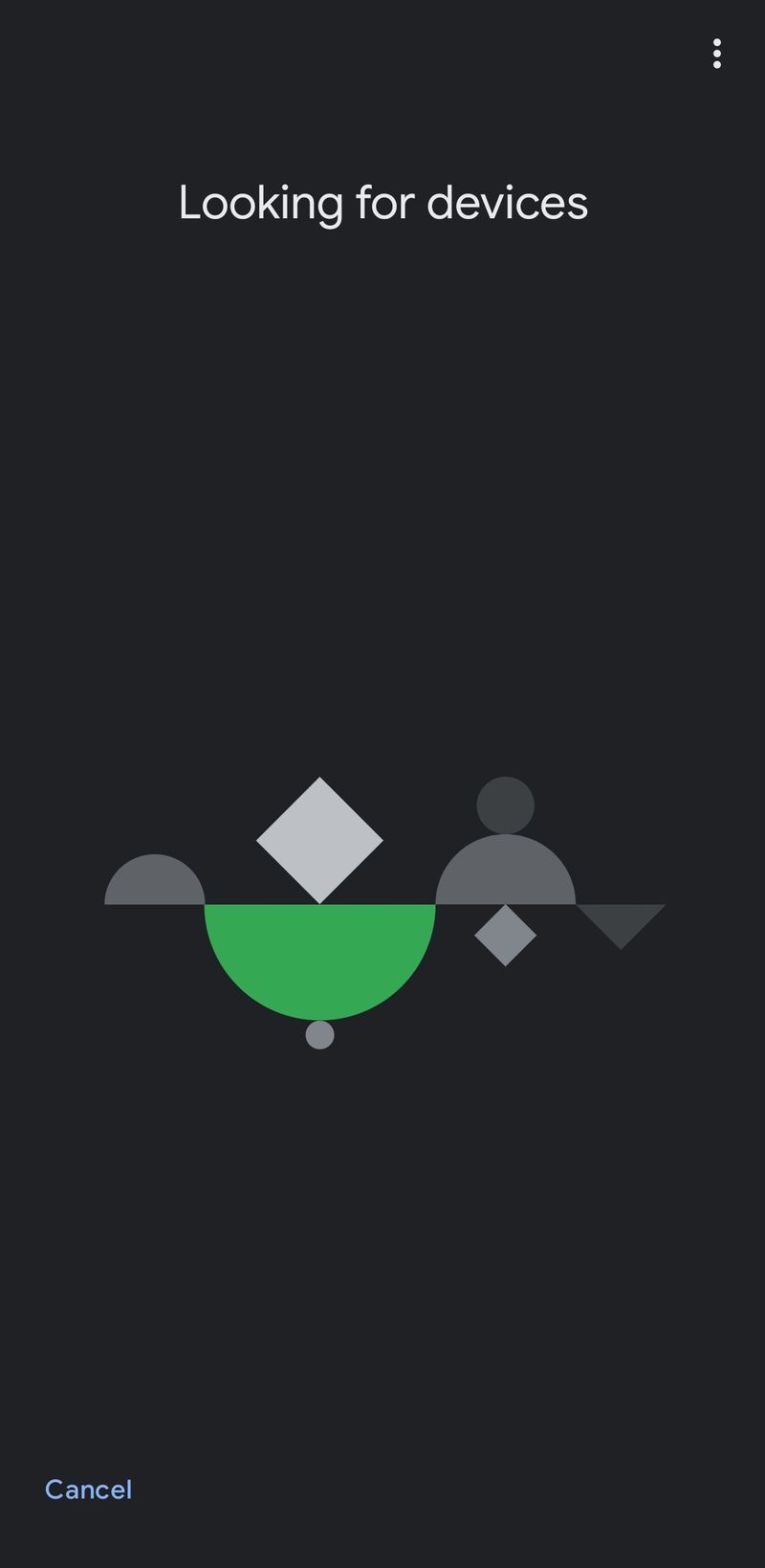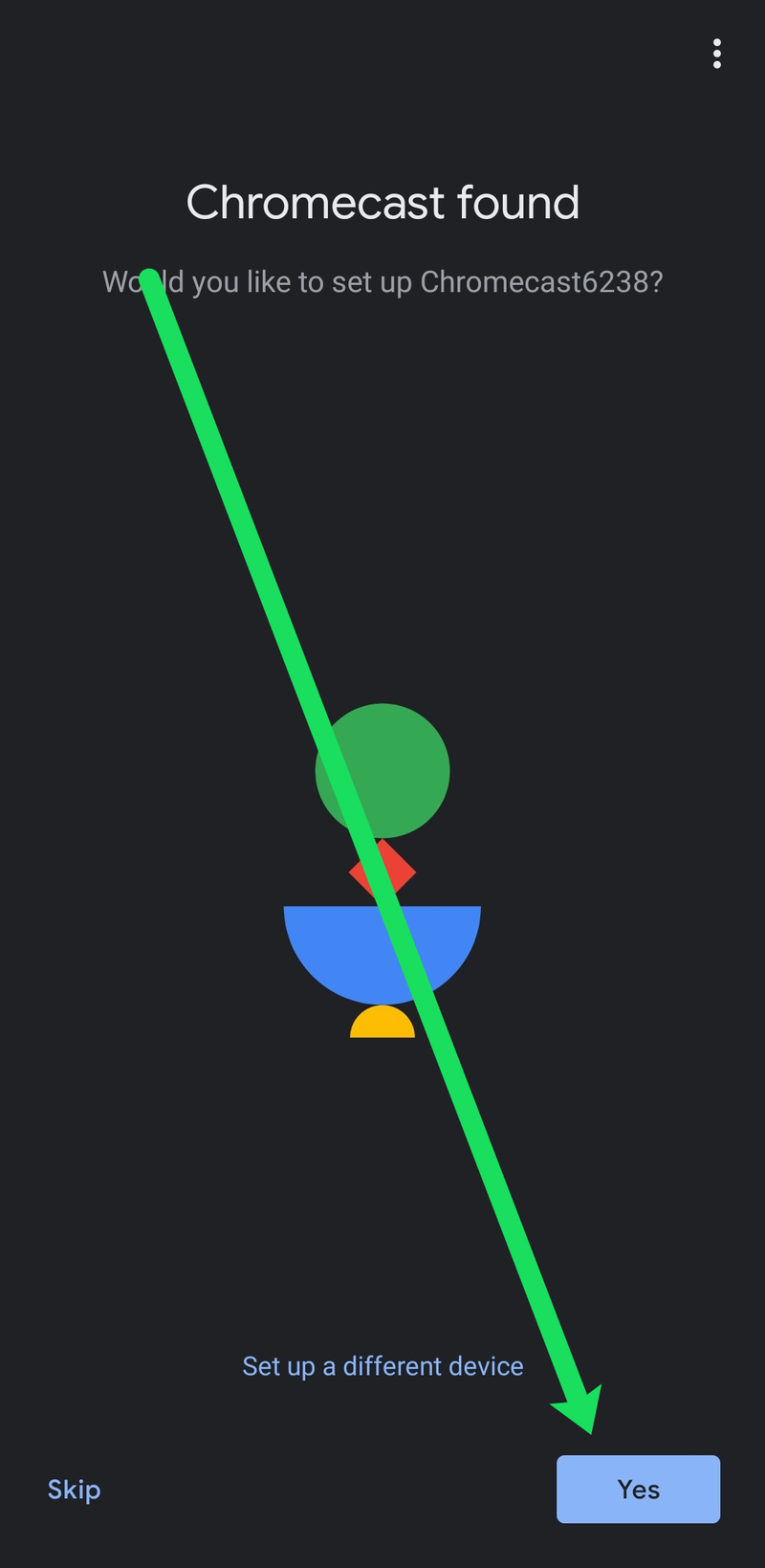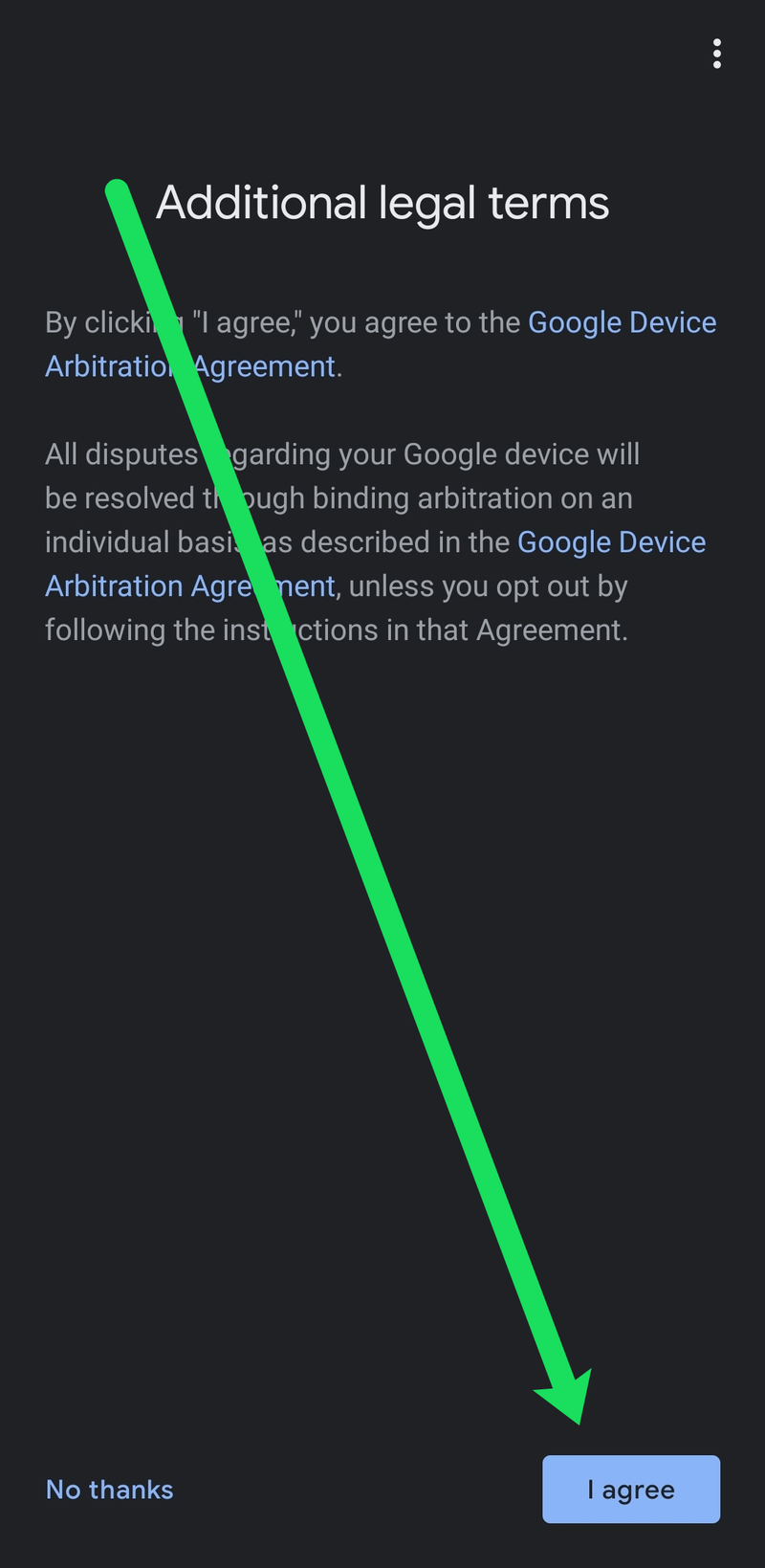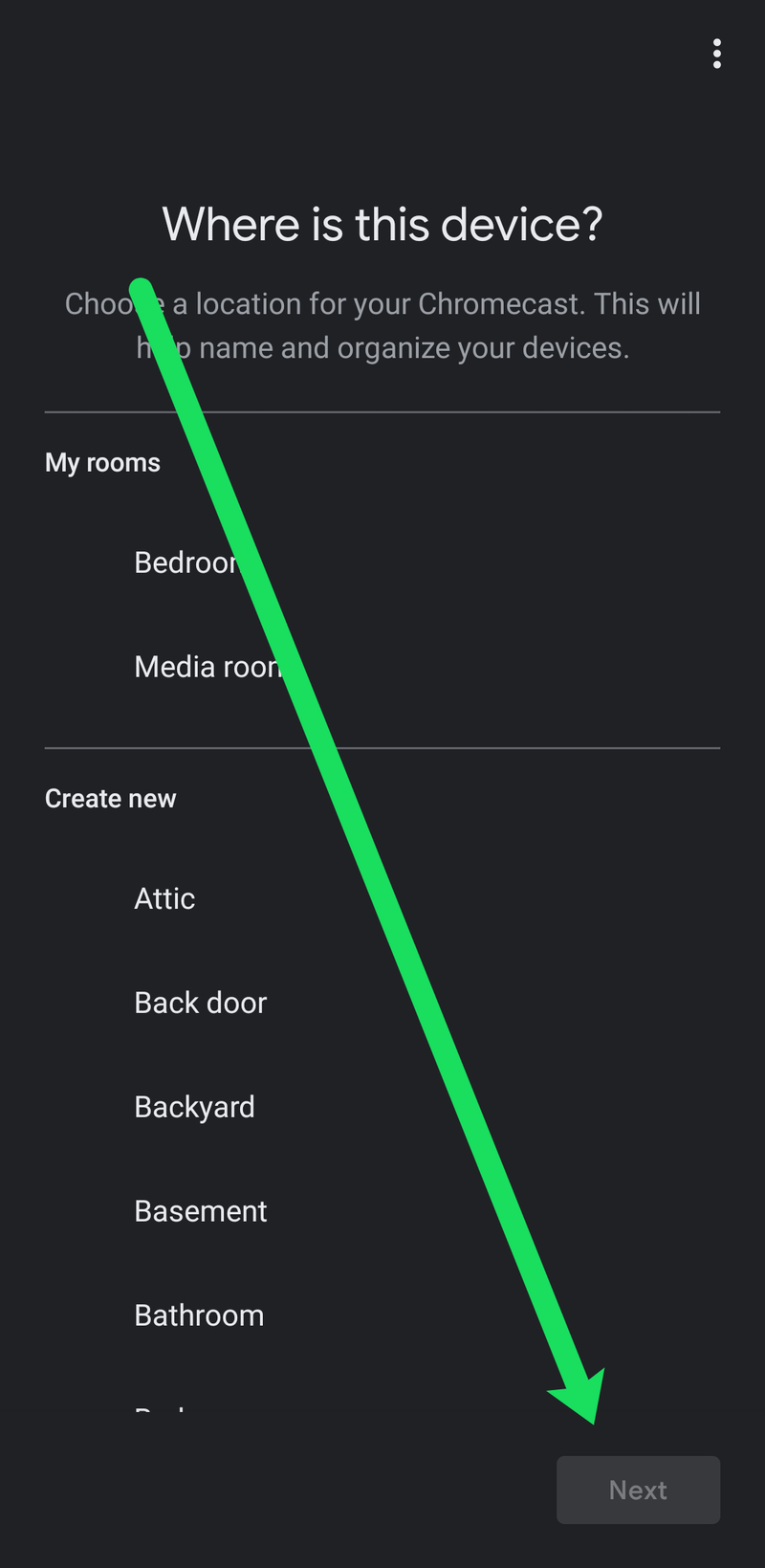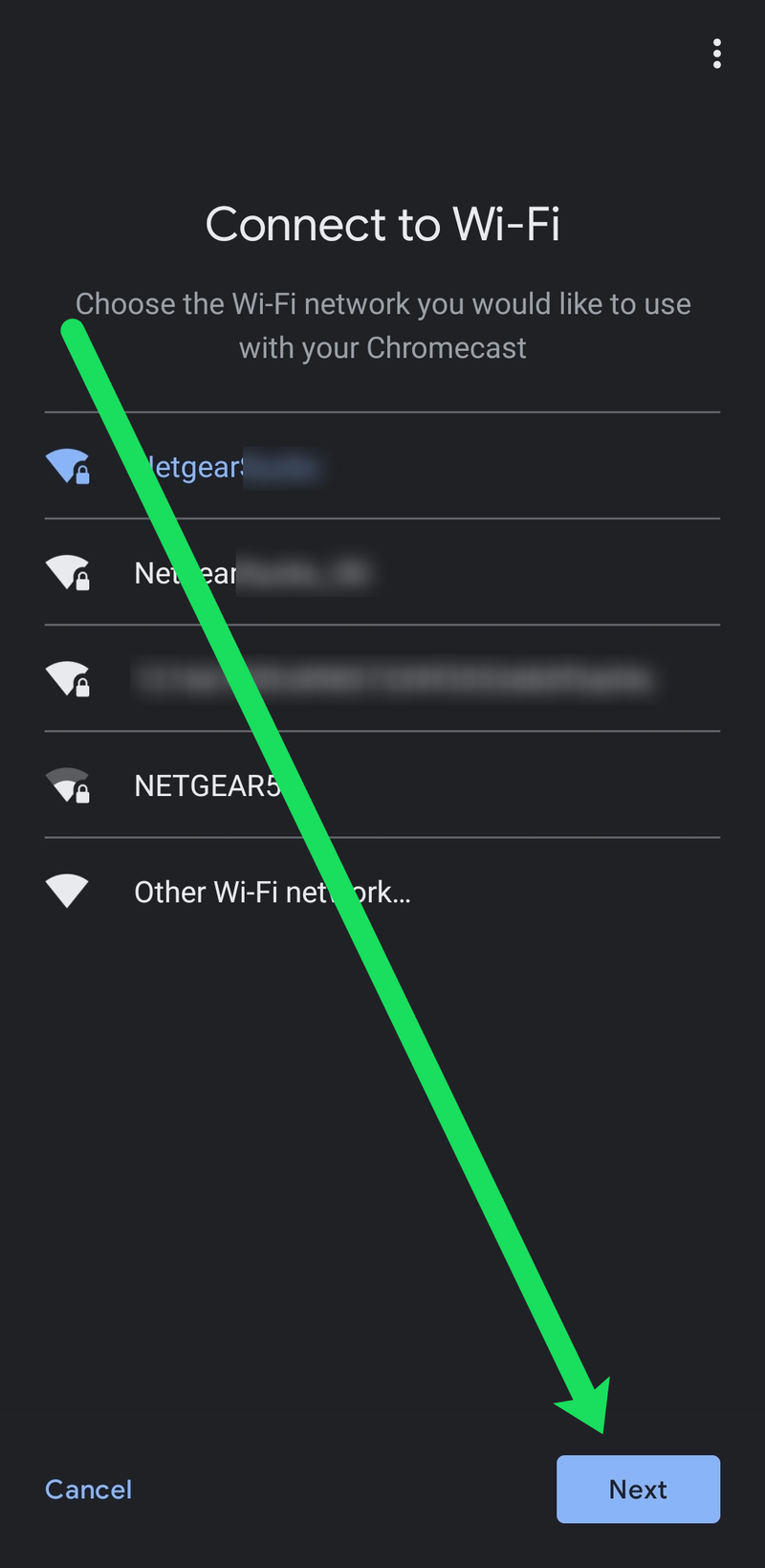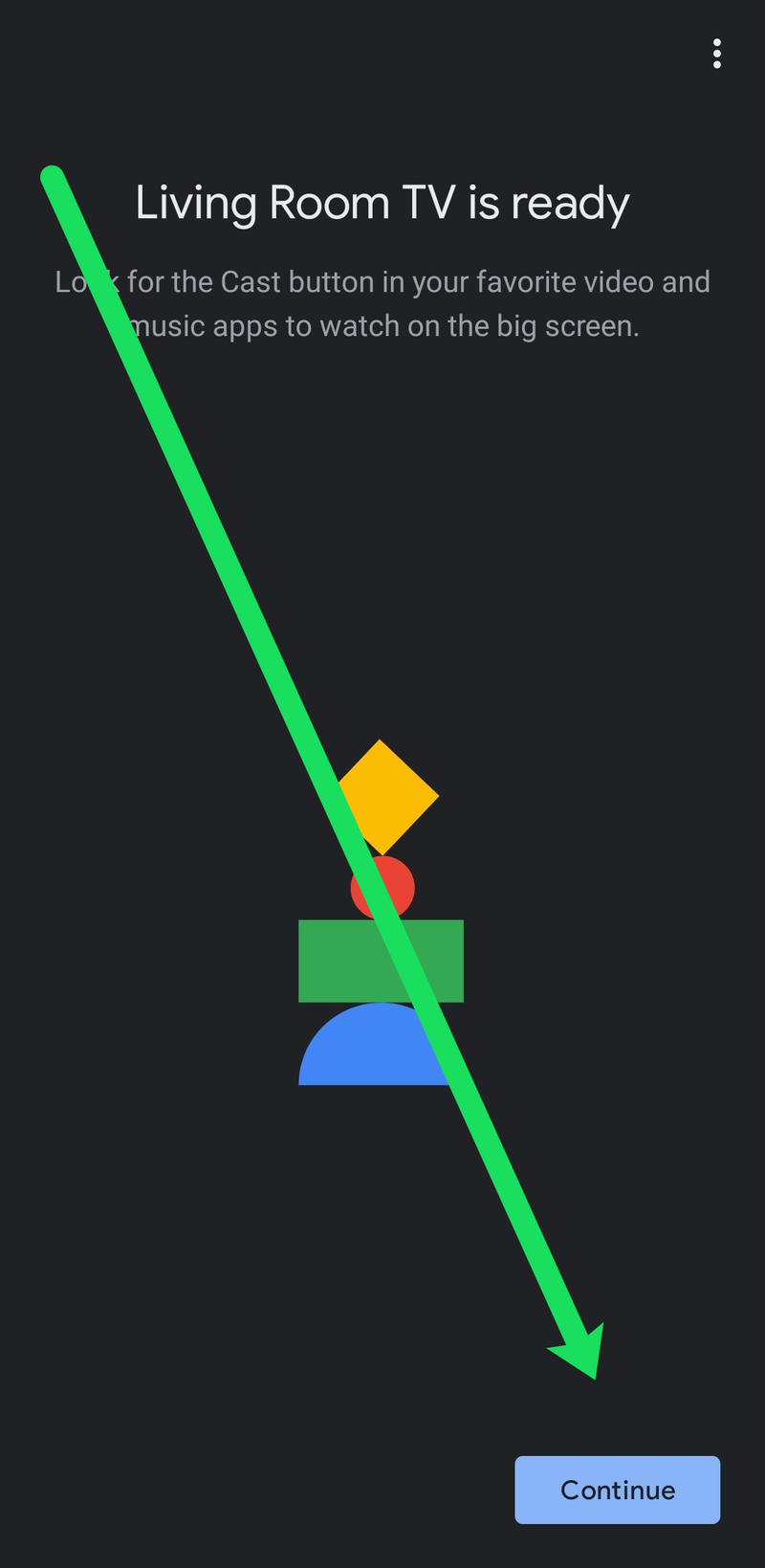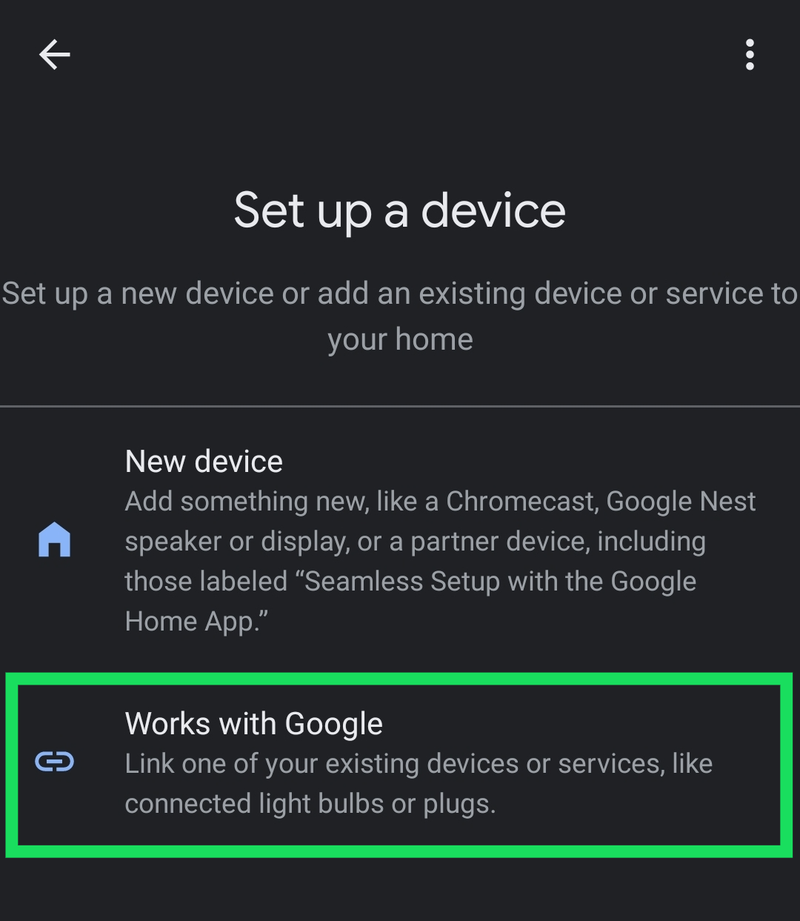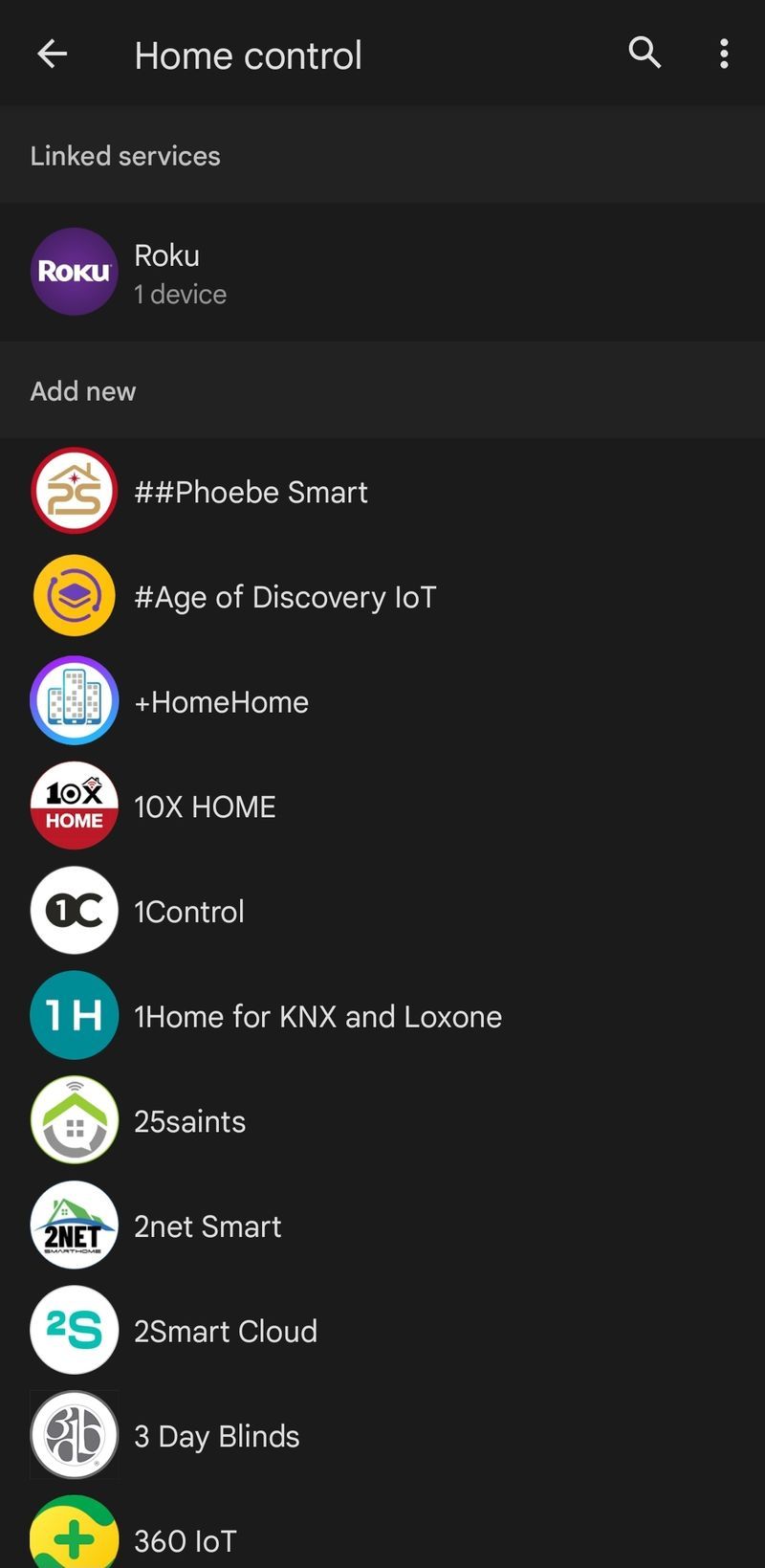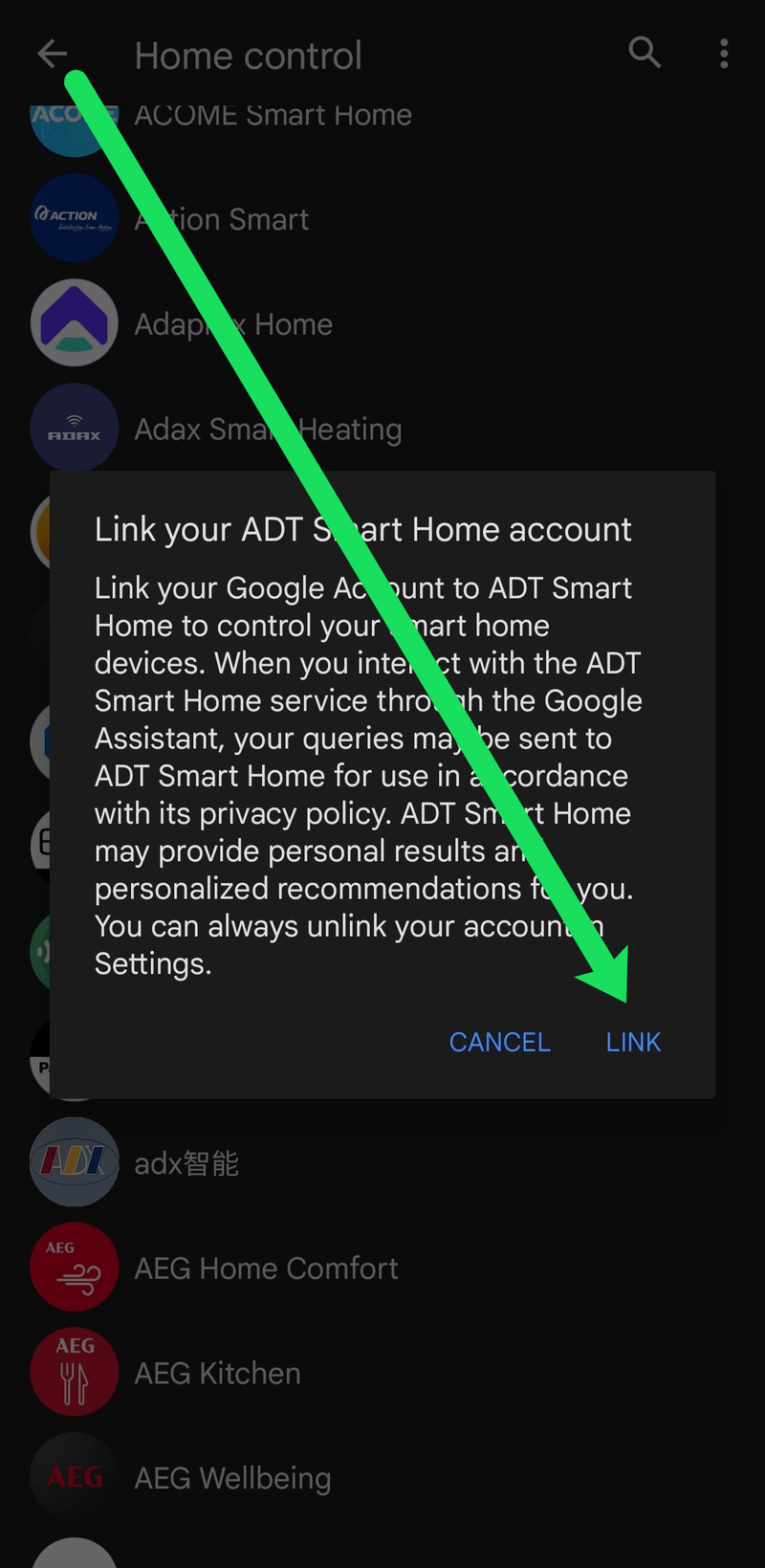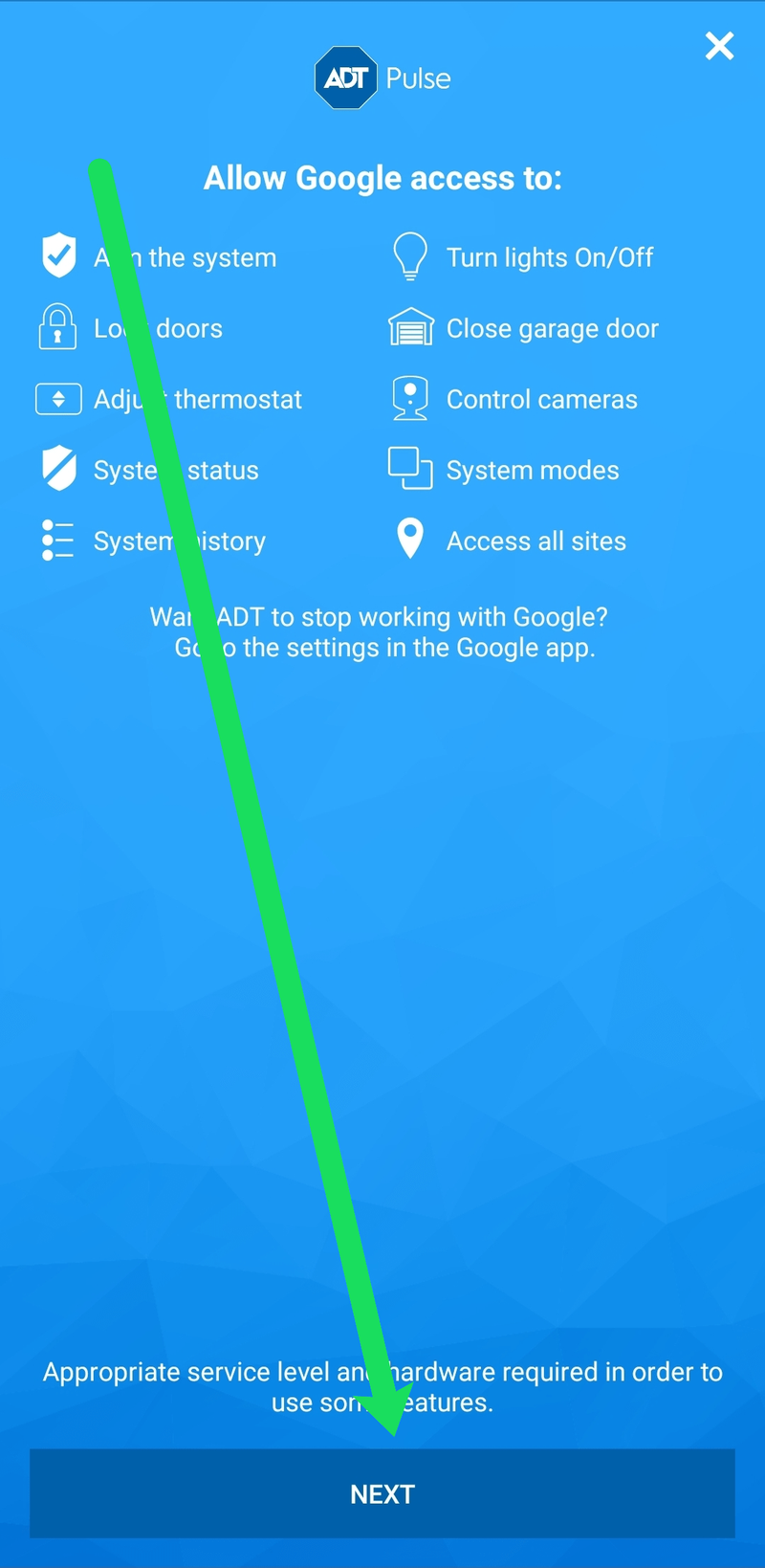ترتقي مجموعة أجهزة Google Home المتزايدة باستمرار التشغيل الآلي للمنزل إلى مستوى جديد. متوافق مع منظمات الحرارة وأجهزة Google الأخرى والكاميرات والمزيد ، قد تتساءل عن كيفية إضافة أجهزة إلى إعداد Google Home.

لحسن الحظ ، فإن العملية بسيطة إلى حد ما بحيث يمكن لأي شخص توصيل أجهزته. ستعلمك هذه المقالة كيفية إضافة جهاز جديد إلى إعداد Google Home والإجابة على بعض الأسئلة الشائعة.
Ok Google ، ماذا أحتاج؟
للبدء ، ستحتاج إلى إعداد بعض الأشياء. بينما يعد إعداد أجهزة Google Home أمرًا بسيطًا ، إلا أنه يمكن أن يصبح معقدًا إذا لم يكن لديك المعدات المناسبة أو التطبيقات أو اتصال WiFi. قد يؤدي الانتقال إلى هذا القسم أولاً إلى توفير الصداع لاحقًا.
كيفية إزالة بناء من kodi

ستحتاج بالطبع إلى جهاز متوافق مع Google Home. نفترض أن لديك بالفعل واحدًا على الأقل ، وتحاول ربط واحد آخر. إذا كنت لا تزال في السوق للحصول على جهاز متوافق ، فيمكنك العثور على العديد من الخيارات على Amazon بسعر معقول السعر .
بعد ذلك ، ستحتاج إلى تطبيق Google Home على جهازك iOS أو ذكري المظهر جهاز. سيعمل تطبيق Google Home كمركز تحكم لنظامك. ستستخدم هذا التطبيق لتوصيل جهازك بالإنترنت ودمجه في إعداد Google Home الحالي.

ستحتاج إلى اتصال WiFi متوافق وكلمة مرور مرتبطة. تعمل بعض الأجهزة فقط على نطاق 2.4 جيجا هرتز ، بينما يعمل البعض الآخر على اتصال 5 جيجا هرتز. من الجيد أيضًا أن تكون كلمة مرور WiFi جاهزة.
هناك العديد من أجهزة Google Home المتوافقة المتوفرة اليوم ولا يمكننا تغطيتها جميعًا في مقال واحد. ولهذا السبب نوصي بأن يكون دليل مستخدم أجهزتك في متناول يديك. قد تحتاج إلى الرجوع إلى إرشادات محددة لجهازك ، وهنا يأتي هذا الدليل للعب.
كيفية إضافة أجهزة إلى صفحة Google الرئيسية الخاصة بك
الآن بعد أن أصبح لديك كل ما تحتاجه ، فلنقم بتوصيل هذا الجهاز الجديد بشبكة Google Home.
اعتمادًا على الجهاز الذي تحاول دمجه في منزلك ، ربما تحتاج إلى توصيله بالطاقة وتشغيله أولاً. لكن مرة أخرى ، هذا يعتمد على الدليل الذي ناقشناه أعلاه. في كلتا الحالتين ، قم بإعداد هذا الجهاز أولاً.
عند تشغيل الجهاز الجديد وإعداده ، يمكننا استخدام تطبيق Google Home لإضافته إلى شبكتك. إليك الطريقة:
- افتح تطبيق Google Home وتأكد من تسجيل الدخول إلى حسابك في Google.
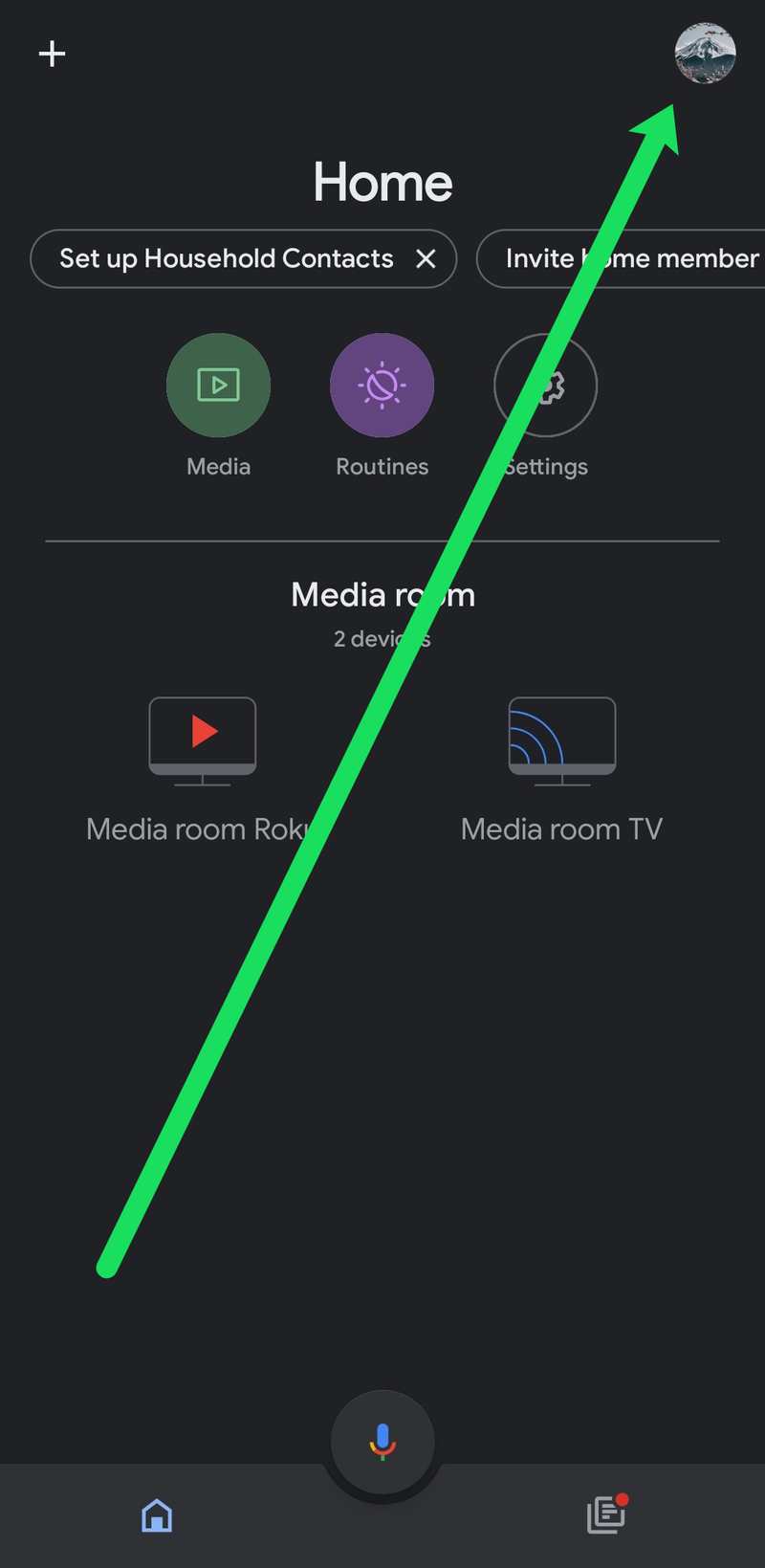
- في الزاوية العلوية اليسرى ، انقر على الزر ' + ' رمز.
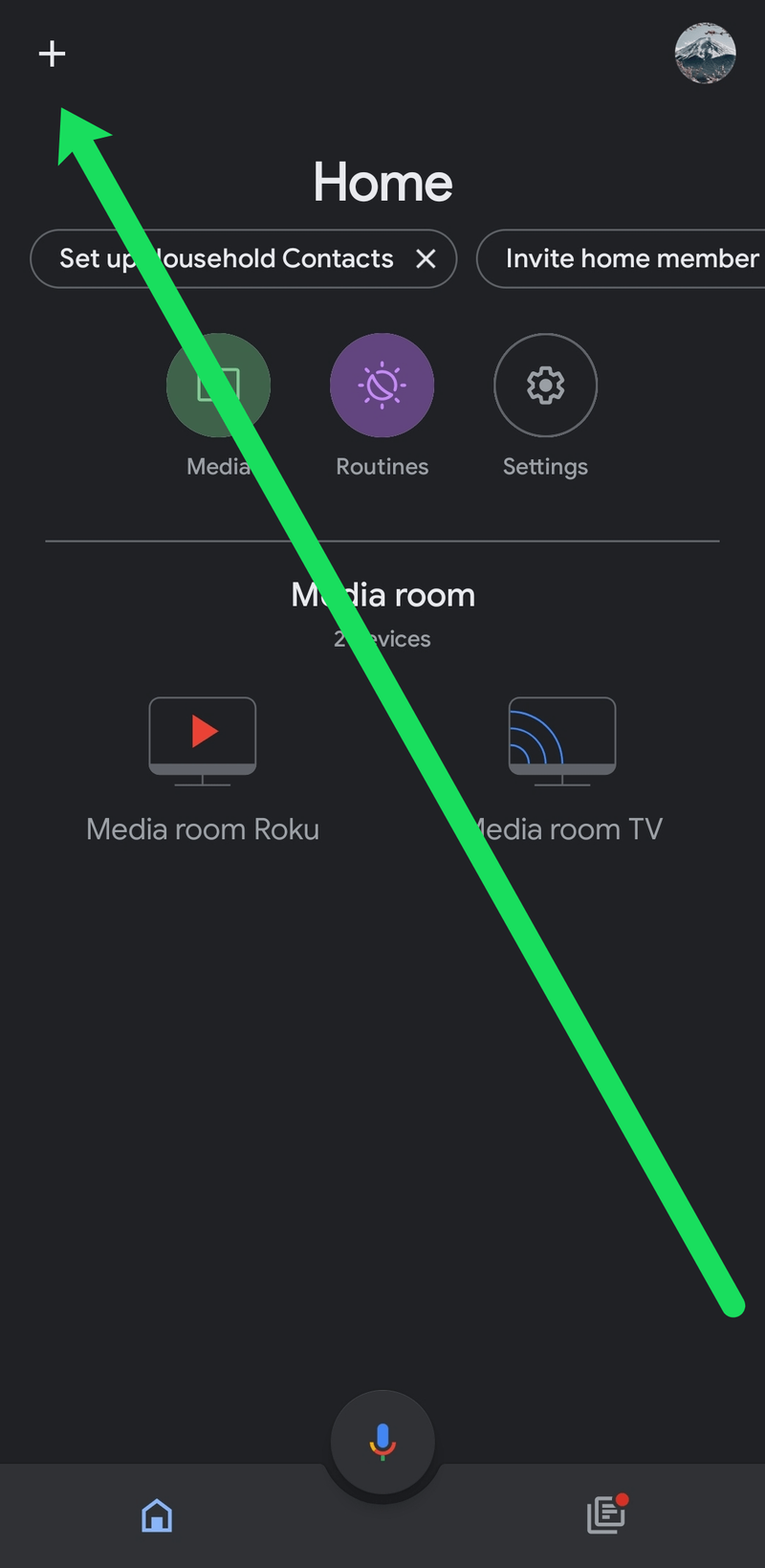
- الآن ، سترى خيارين. الخيار الأول لجهاز Google Home بينما الخيار الثاني لجهاز متوافق ليس بالضرورة جهاز 'Google Home'. اضغط على أيهما يناسب احتياجاتك.
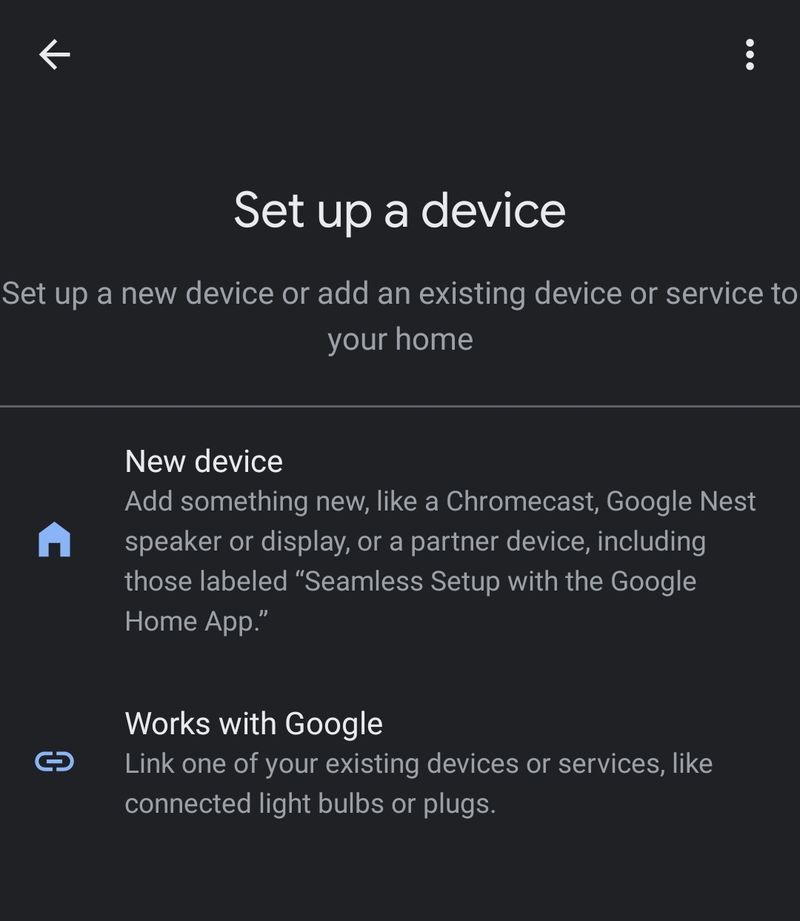
الآن ، سنقوم بتفصيل التعليمات لكلا النوعين من الأجهزة في القسمين التاليين.
كيفية إضافة جهاز 'Google Home'
إذا اخترت الخيار الأول ( جهاز جديد)، ثم اتبع هذه الخطوات لإعدادها بالكامل:
كيفية الحصول على زجاج ايرو على ويندوز 10
- صنبور جهاز جديد .
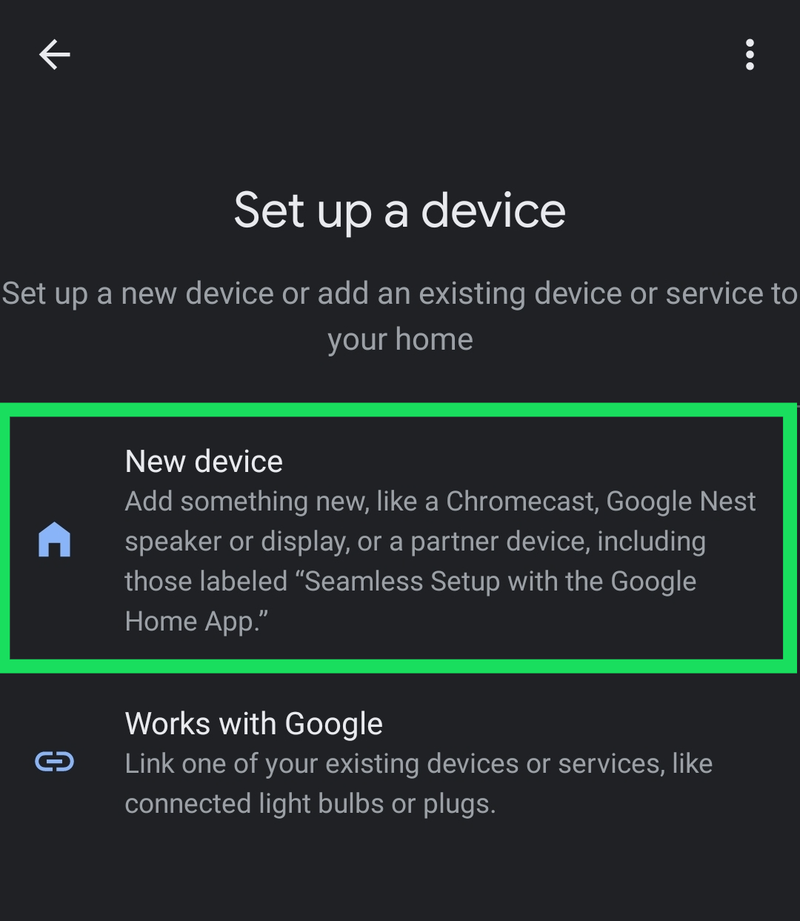
- يمكن أن يكون لديك مجموعات متعددة مرتبطة بحسابك في Google. حدد مجموعة Google Home التي ترغب في دمج الجهاز بها.
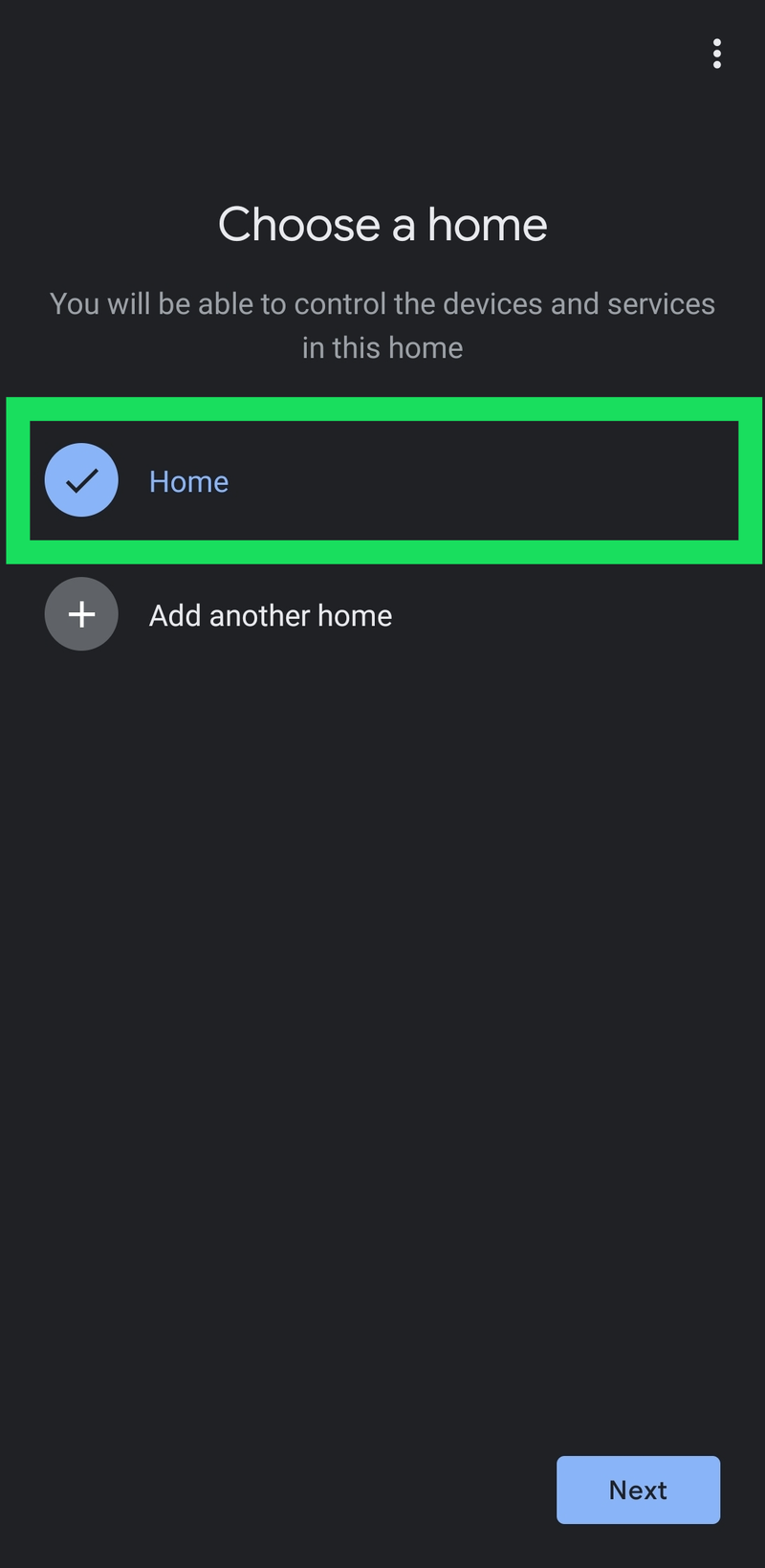
- تأكد من أنك متصل بشبكة WiFi التي ترغب في استخدامها لجهاز Google Home الجديد. ثم انتظر حتى يظهر الجهاز في التطبيق.
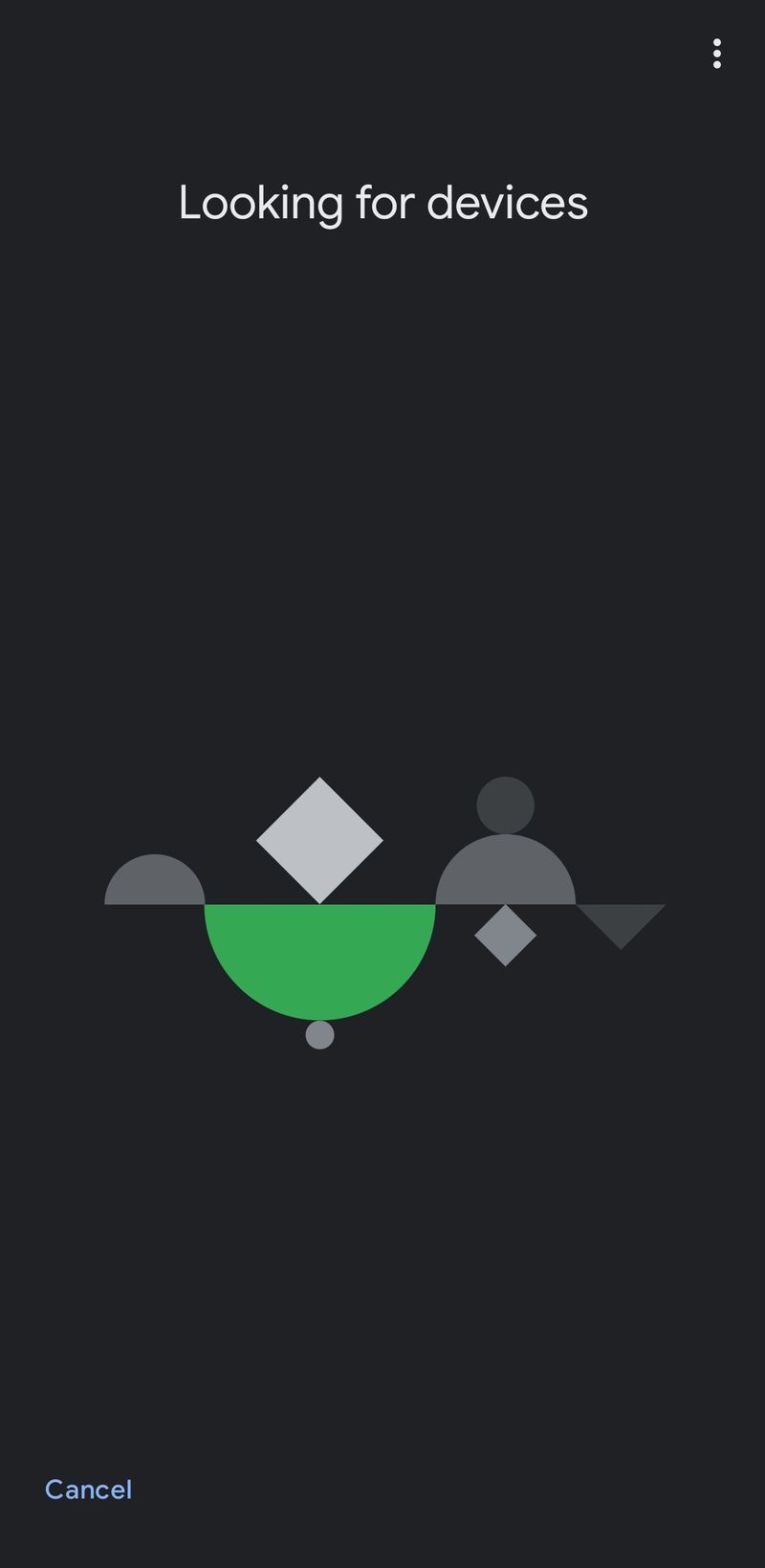
- سيظهر الجهاز ، في حالة تشغيله ، على الشاشة. صنبور نعم في الركن الأيمن السفلي. إذا لم يظهر الجهاز الذي تحاول توصيله ، فانقر فوق قم بإعداد جهاز مختلف للحصول على قائمة بمنتجات الإعداد السلسة.
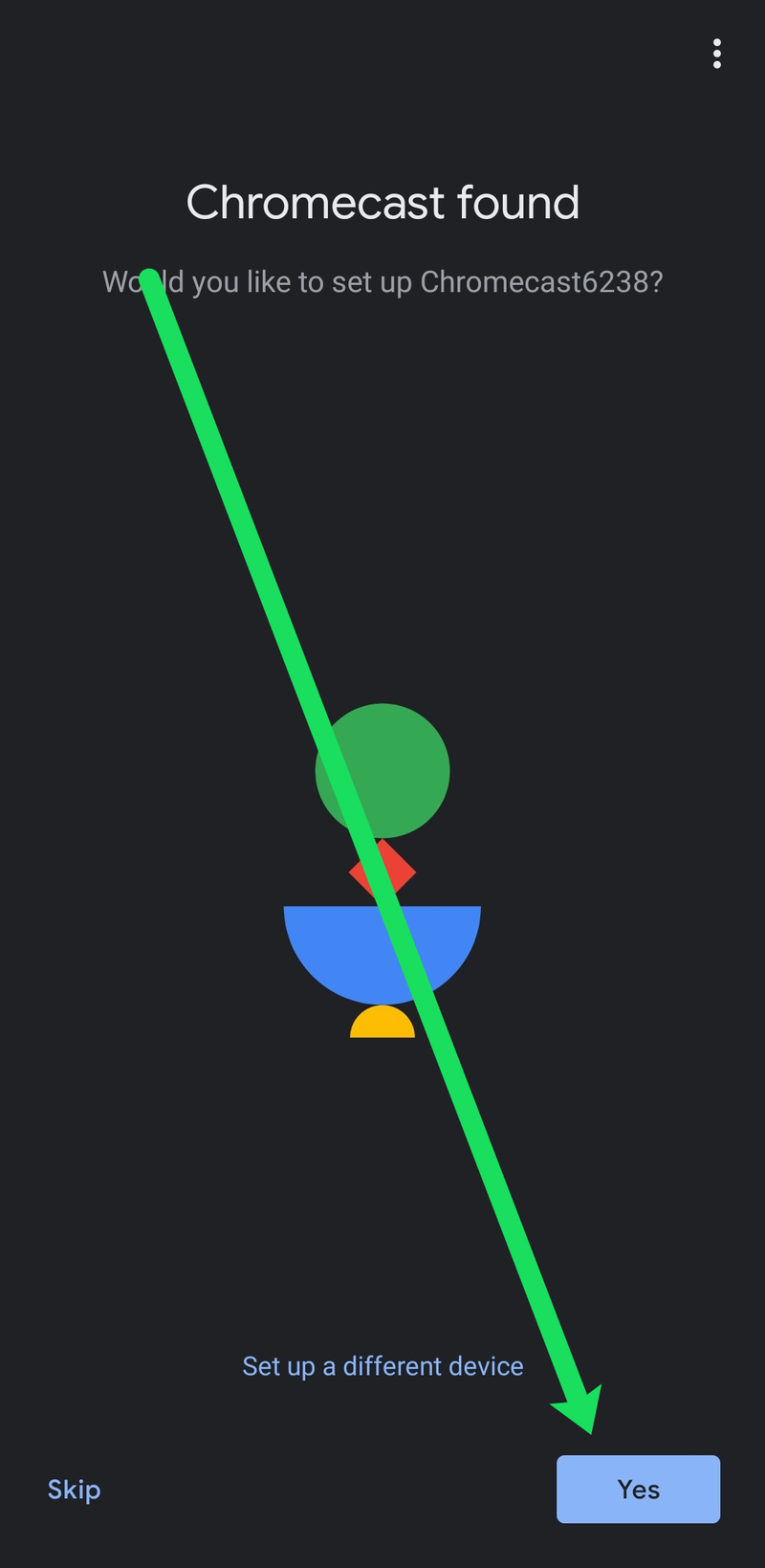
- اقبل أي شروط وأحكام وأذونات وما إلى ذلك التي يطلبها التطبيق.
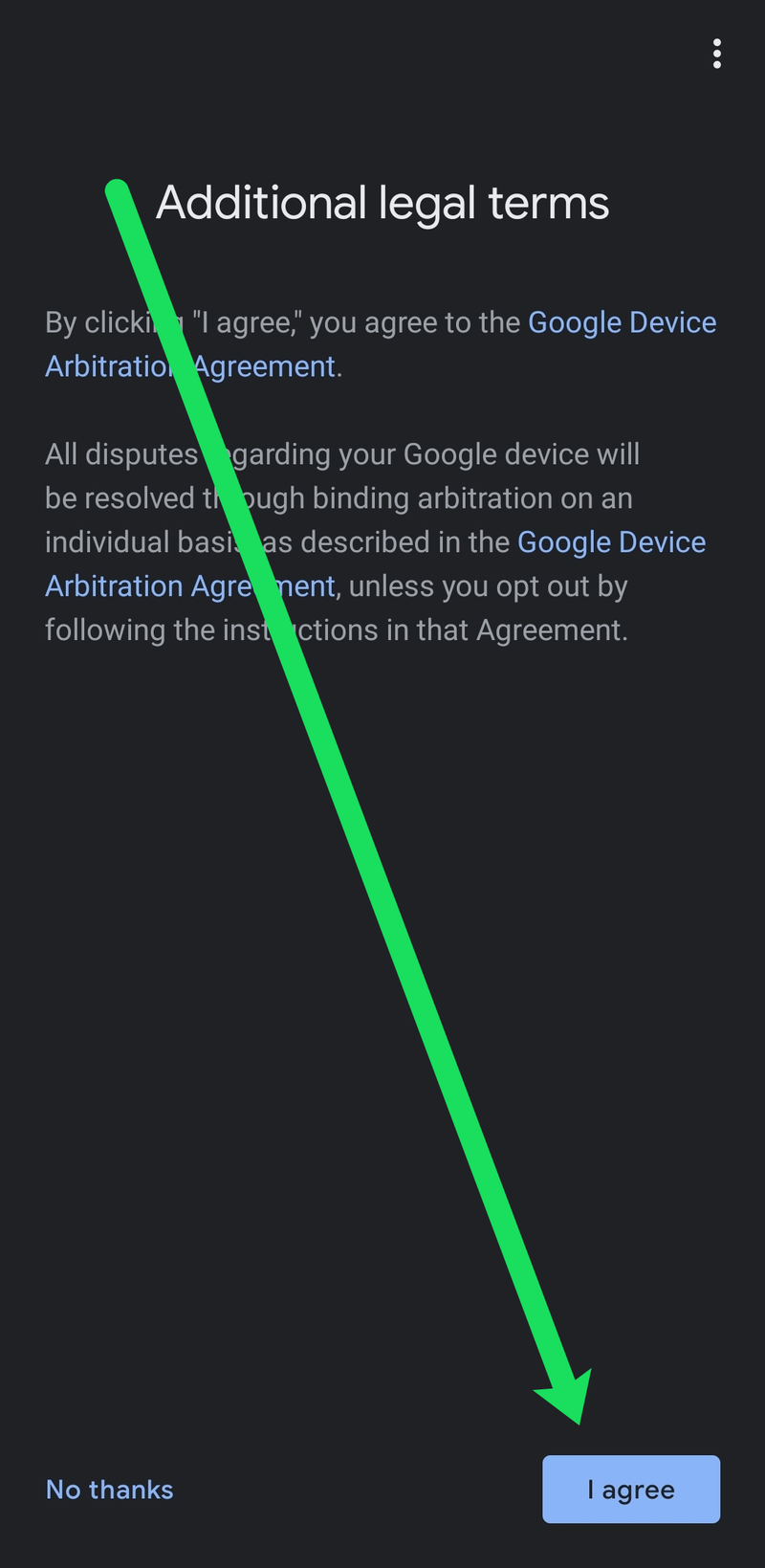
- حدد الموقع في منزلك حيث سيكون هذا الجهاز الجديد. سيساعدك القيام بذلك في تحديد موقع المنتج عندما تحتاج إلى ذلك. ثم اضغط التالي .
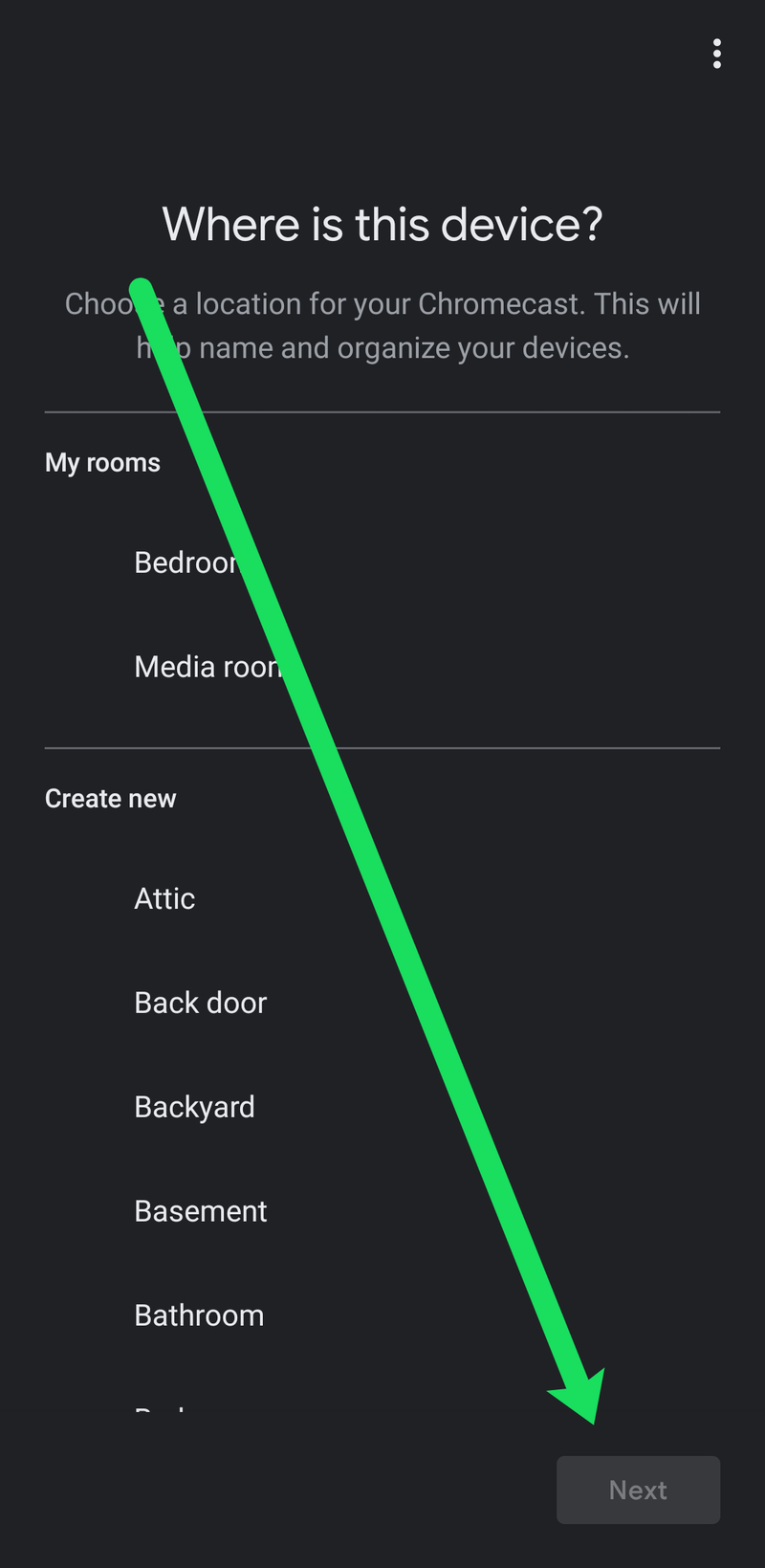
- انقر على شبكة WiFi التي ترغب في استخدامها. ثم اضغط التالي تكرارا.
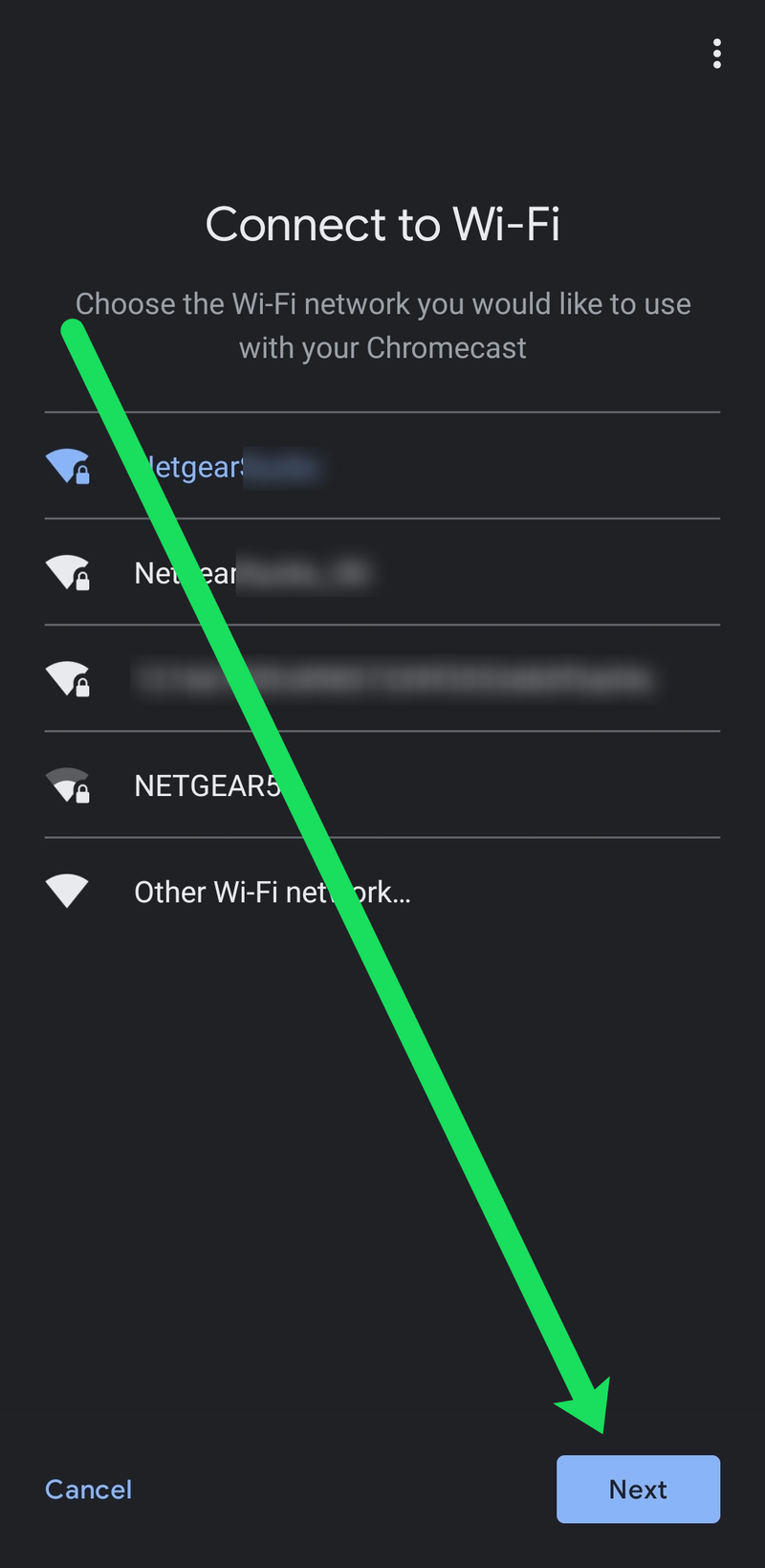
- انتظر حتى تظهر نافذة التأكيد. ثم اضغط يكمل .
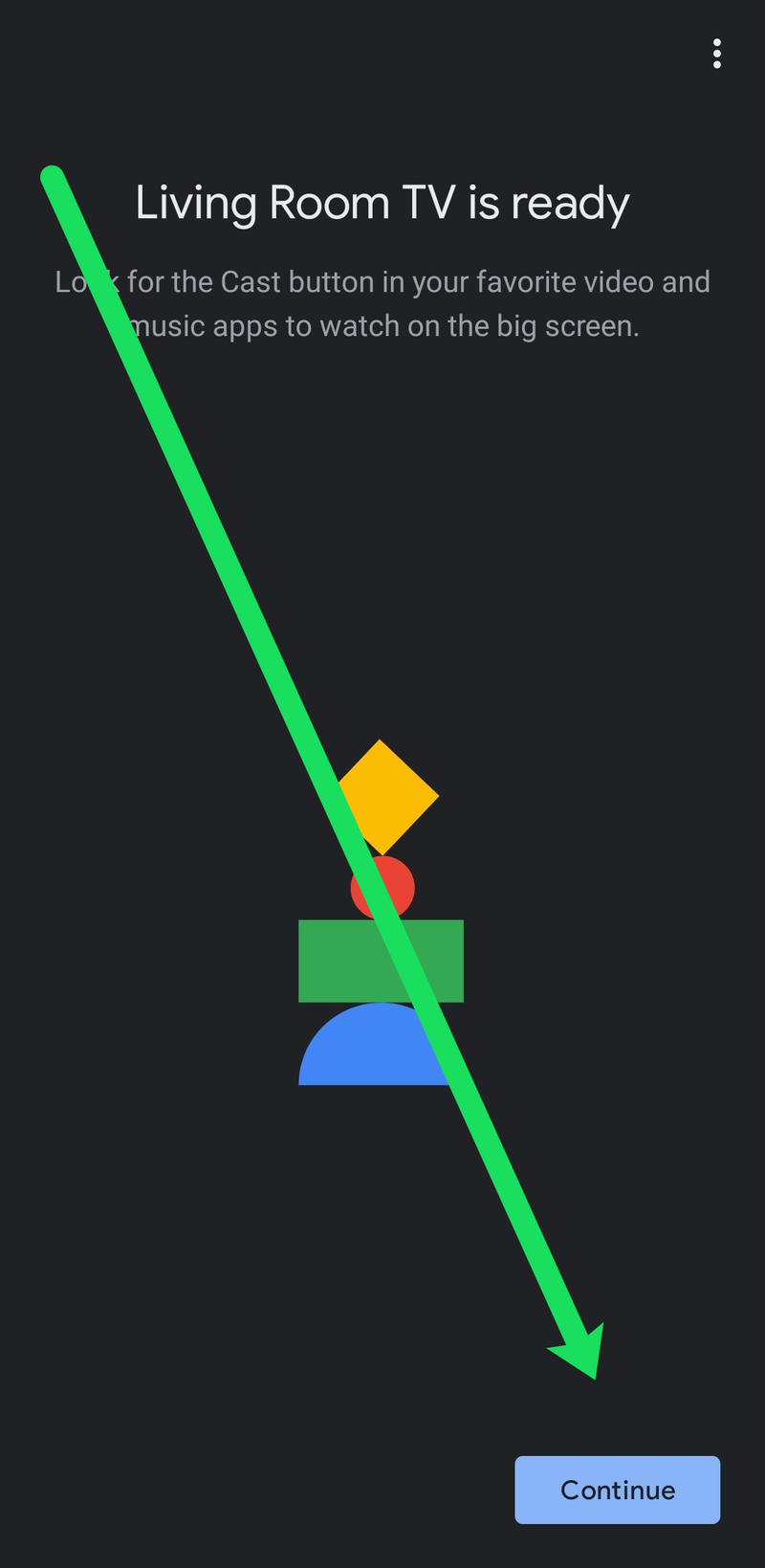
سيقدم لك تطبيق Google Home ملخصًا للتغييرات التي أجريتها. الآن ، سيظهر وصولك الجديد في صفحة Google الرئيسية.
كيفية إضافة جهاز متصل
تختلف الإرشادات تمامًا إذا كان الملحق الذي تحاول توصيله لا يحتوي على إعداد سلس مع تطبيق Google Home ضع الكلمة المناسبة. أولاً ، ستحتاج إلى إعداد هذا العنصر الجديد بالكامل باستخدام حساب وتشغيله. بعد ذلك ، يمكنك اتباع هذه الخطوات:
- صنبور يعمل مع جوجل في تطبيق Home.
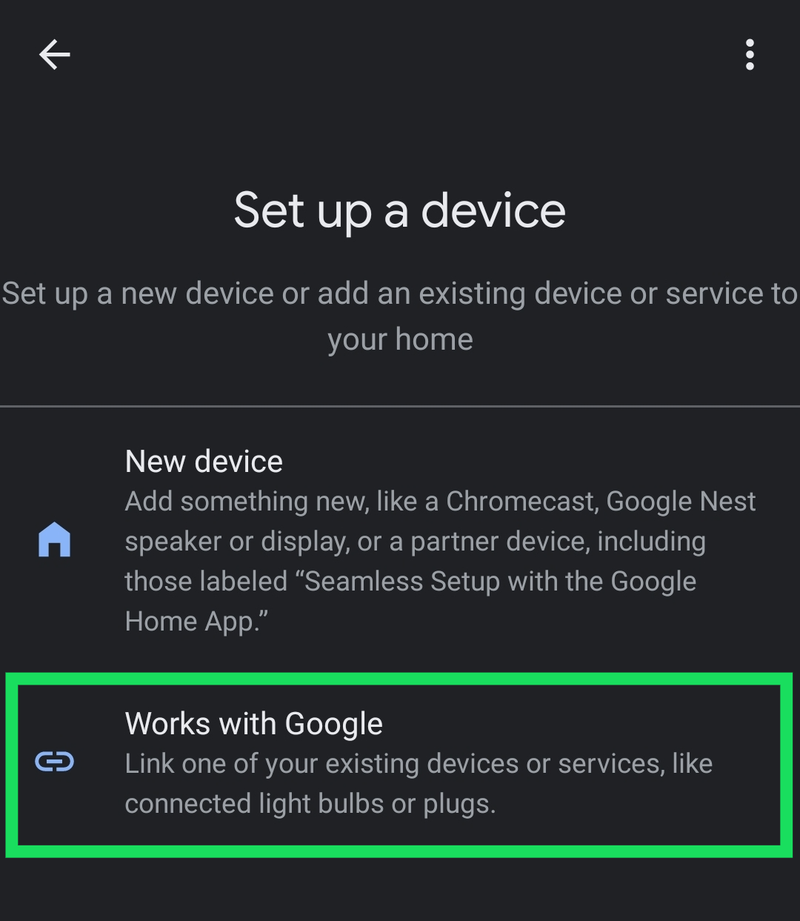
- قم بالتمرير عبر القائمة وحدد العنصر الذي تريد إضافته.
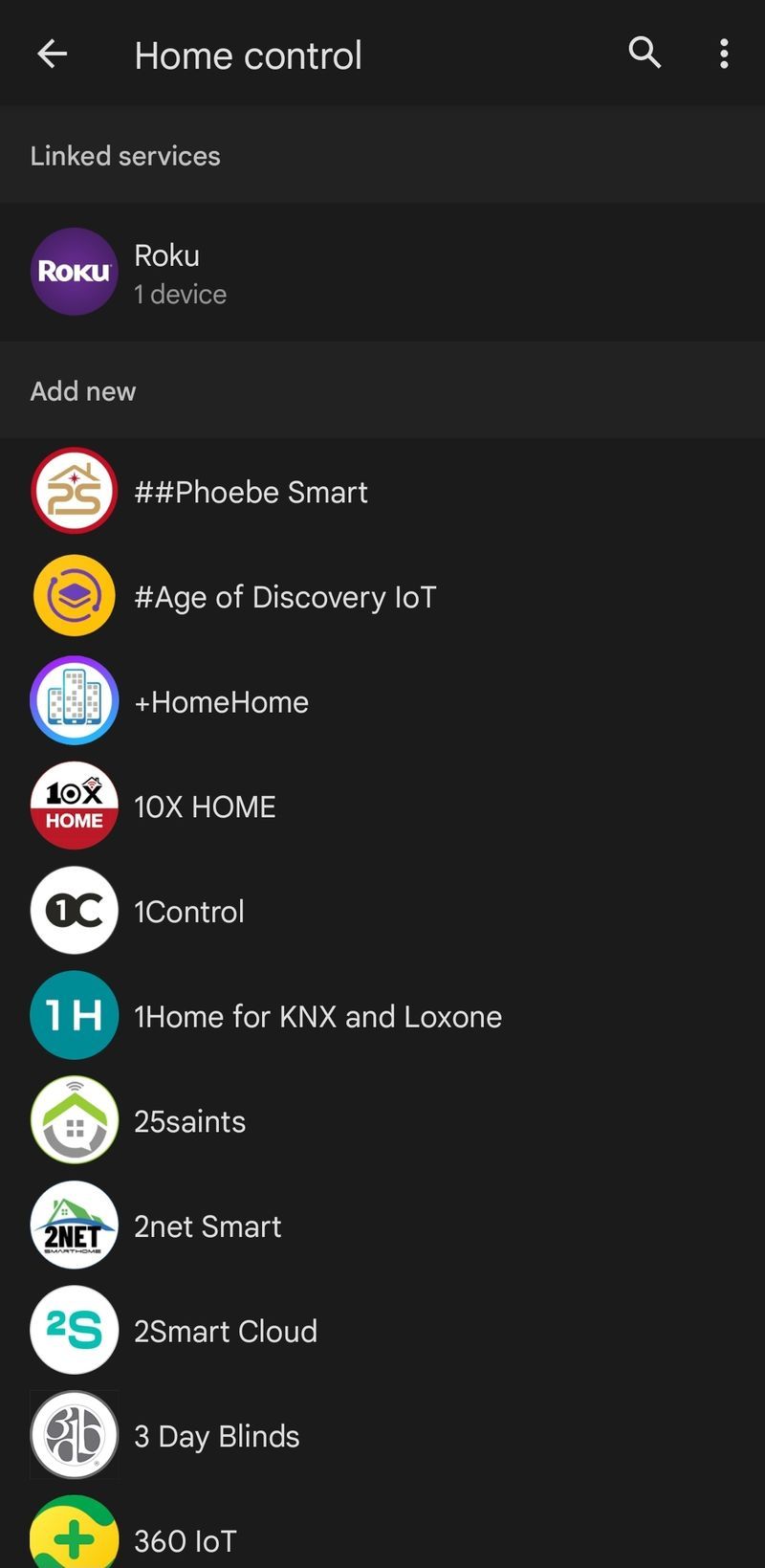
- الآن ، ستحتاج إلى ربط الحساب الذي يتوافق مع هذا الملحق. صنبور وصلة .
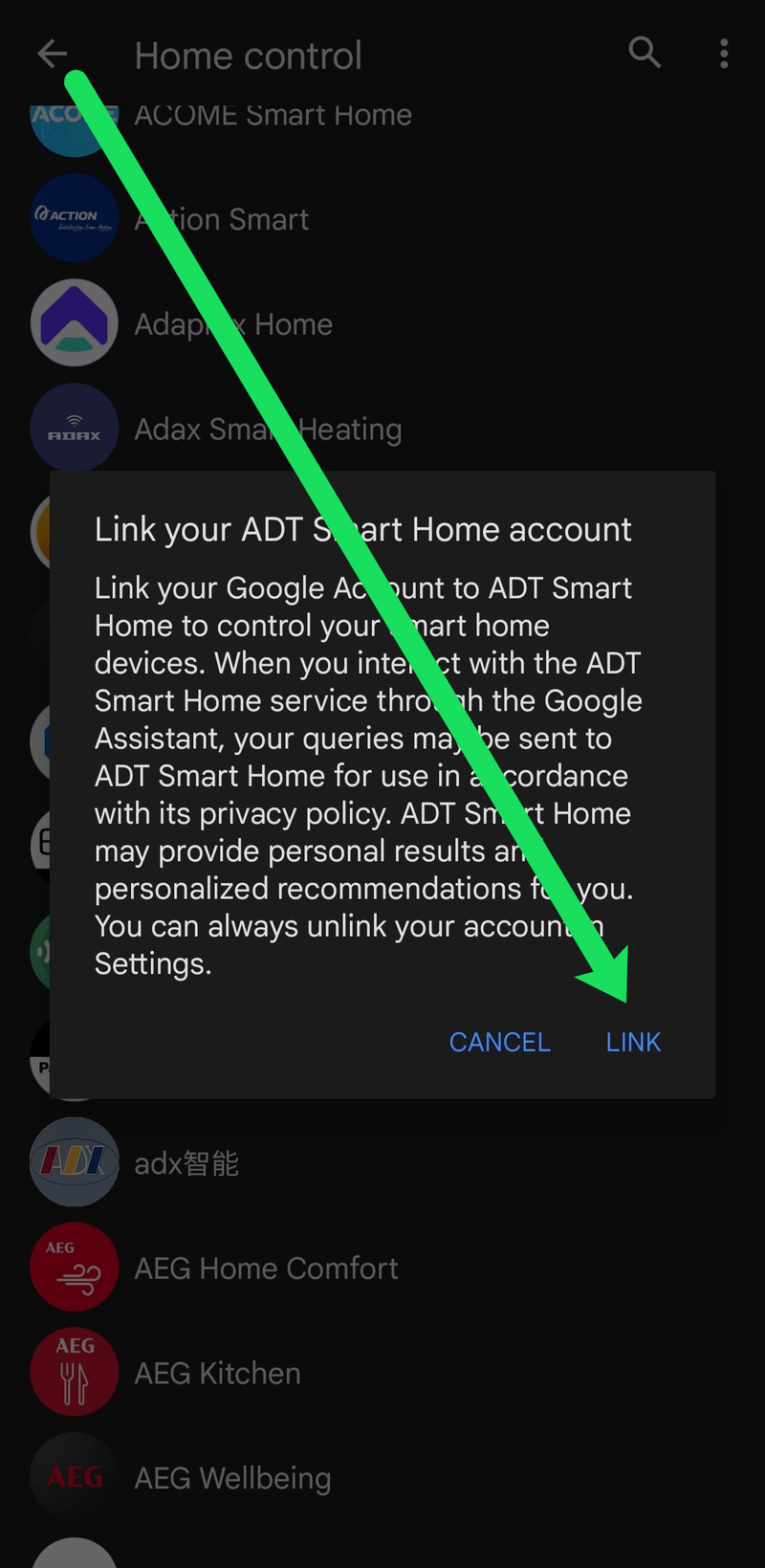
- إذا كان لديك بالفعل تطبيق للمنتج على هاتفك الذكي ، فسيقوم تلقائيًا بفتح التطبيق المصاحب ويمكنك قبول الأذونات. اتبع التعليمات التي تظهر على الشاشة لإنهاء إضافة الجهاز.
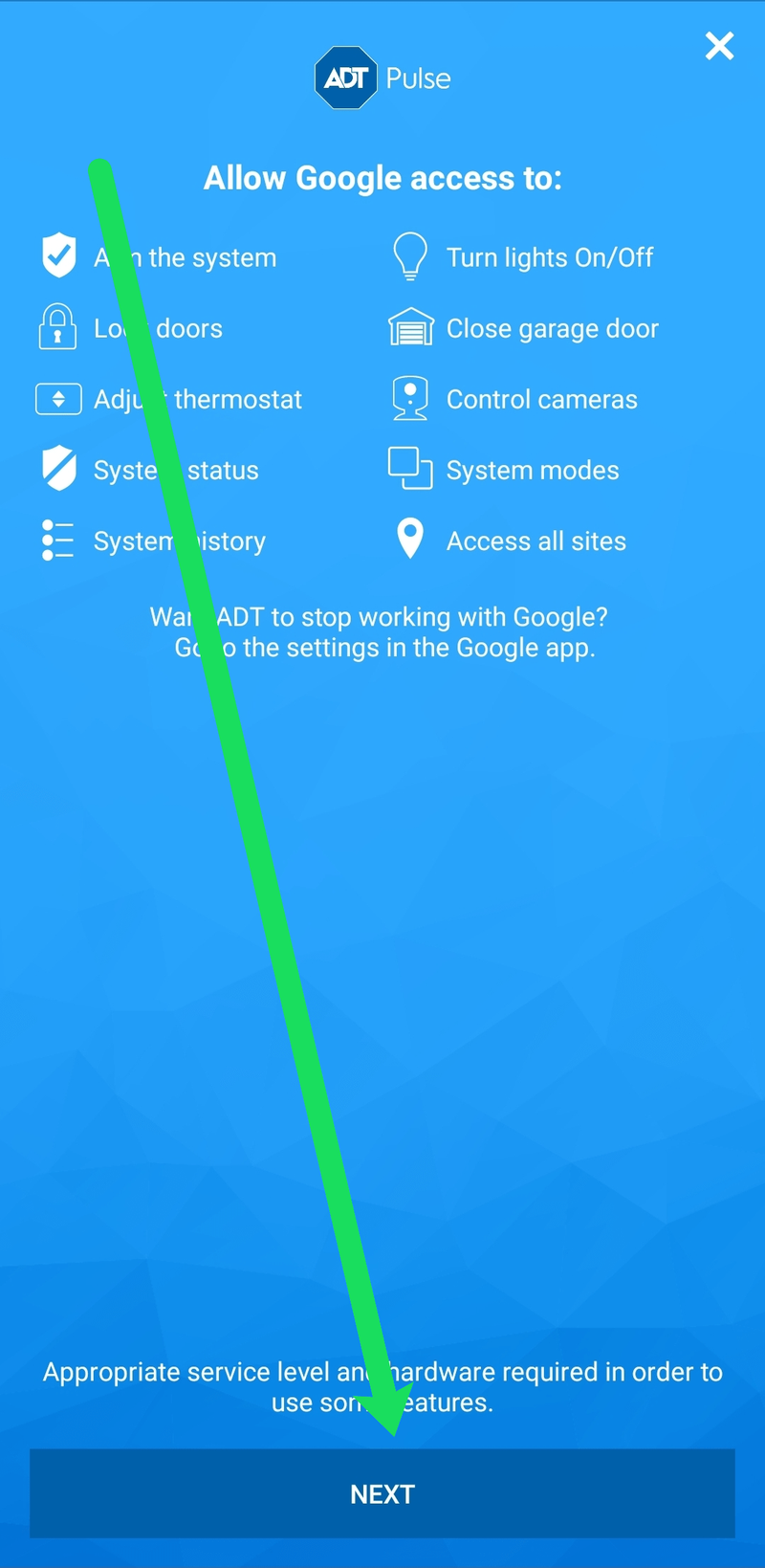
- إذا لم يكن لديك تطبيق مصاحب أو لم تكن قد سجلت الدخول بالفعل إلى الحساب ، فسيقوم تطبيق Google Home بإعادة توجيهك إلى موقع ويب المنتجات حيث يمكنك تسجيل الدخول. ثم اتبع التعليمات التي تظهر على الشاشة حسب التوجيهات.
كنصيحة مفيدة أخرى ، من الشاشة الرئيسية في تطبيق Google Home ، سترى بعض الخيارات للمنتجات المتعلقة بحسابك في Google. يمكنك النقر فوق أحد الخيارات من هذه القائمة المتجددة لإضافة جهاز بسرعة.
استكشاف الأخطاء وإصلاحها
يجب أن تكون إضافة جهاز جديد إلى Google Home الخاص بك أمرًا سلسًا وسهلاً. ولكن ، بالطبع ، هناك دائمًا مجال للمشكلات. فلنتحدث عن المشكلات التي نراها كثيرًا وكيفية إصلاحها.
إذا استمرت المشاكل في إضافة منتج جديد ، فيمكنك استخدام يساعد الخيار في تطبيق Google Home للمساعدة الشخصية.
أضف ألقاب للأجهزة المماثلة
سيكون للأجهزة المتصلة بـ Google Home أسماء مخصصة لها تلقائيًا بواسطة التطبيق. هذه الأسماء ، الأكثر شيوعًا ، مأخوذة من الأجهزة نفسها. عادةً ما تكون عامة جدًا ، وقد يكون من المربك إلى حد ما أن يكون لديك العديد من الأجهزة بنفس الأسماء أو بأسماء متشابهة جدًا. لحل هذه المشكلة ، ابتكرت Google ألقابًا.

لتعيين اسم مستعار لجهاز معين ، افتح تطبيق Google Home وانقر فوق رمز القائمة. بعد ذلك ، اضغط على زر التحكم في المنزل. اختر الجهاز الذي تريد تعديله في علامة تبويب الأجهزة واضغط عليه. ثم ، انقر فوق 'الاسم المستعار' ، وأدخل الاسم المستعار ، واضغط على 'موافق'. يمكنك التحقق من لقب الجهاز في علامة التبويب 'تفاصيل الجهاز'. تذكر أن التطبيق الرئيسي للجهاز لن يتعرف على الألقاب التي عينتها في Google Home.
كيف تعد الغرف؟
يتيح لك تطبيق Google Home فصل أجهزتك الذكية حسب الغرفة لتسهيل التحكم فيها. يأتي مع مجموعة من الغرف المحددة مسبقًا ، على الرغم من أنه يمكنك إضافة غرفك المخصصة إذا كنت بحاجة إلى ذلك. يمكن أن يكون لديك جسر Enterprise Command Bridge أو غرف Nostromo الخاصة بك.
لإعداد غرفة ، افتح التطبيق واضغط على زر القائمة في الزاوية العلوية اليسرى من الشاشة الرئيسية. بعد ذلك ، اضغط على زر التحكم في المنزل. حدد علامة تبويب الغرف واضغط على الزر 'إضافة' في الزاوية اليمنى السفلية. سيقدم لك التطبيق بعد ذلك اختيار غرفة أو إضافة غرفة جديدة. إذا ذهبت مع الأخير ، فانقر فوق خيار Custom Room ، وقم بتسميته واضغط على OK.
الحصول على ملكية windows 10 تنزيل مجاني
كيفية تخصيص جهاز لغرفة؟
بمجرد إنشاء غرفة ، ستحتاج إلى ملؤها بالأجهزة الذكية. للقيام بذلك ، افتح التطبيق واضغط على أيقونة القائمة في الزاوية اليسرى العليا. بعد ذلك ، انقر فوق التحكم في المنزل. انتقل إلى علامة تبويب الغرف وحدد الغرفة التي تريد إضافة جهازك إليها. اضغط على زر إضافة واختر الأجهزة التي تريد إضافتها. عند الانتهاء ، انقر على 'تم'.

كيف تحول جهاز من غرفة إلى أخرى؟
أولاً ، افتح التطبيق وعلى الشاشة الرئيسية ، انقر فوق رمز القائمة ، وانتقل إلى التحكم في الصفحة الرئيسية. انتقل إلى علامة تبويب الغرف وحدد الغرفة التي تريد نقل الجهاز منها. بعد ذلك ، ابحث عن الجهاز الذي تريد نقله وانقر فوق نقل. ستتيح لك Google اختيار نقله إلى غرفة موجودة أو إنشاء غرفة جديدة. إذا اخترت الأولى ، فحدد الغرفة الحالية التي تختارها واضغط على تم. إذا ذهبت مع خيار إنشاء غرفة ، فاتبع التعليمات وانقر فوق تم عند إكمال إعداد الغرفة.
كيف تتحقق من وجود أجهزة جديدة؟
هناك طريقتان للقيام بذلك ، عبر الصوت ومن خلال التطبيق. إذا كنت تريد إضافته باستخدام صوتك ، فقل مرحبًا / موافق Google لإشراك المتحدث. إذا كنت تريد مزامنة جميع الأجهزة ، فقل مزامنة أجهزتي. ولكن إذا كنت تريد مزامنة جهاز معين ، فقل مزامنة المقابس / منظمات الحرارة / الأضواء. لاحظ أنه يجب إعداد الأجهزة بشكل صحيح قبل ذلك.
إذا اخترت تصفح التطبيق ، فافتحه واضغط على أيقونة القائمة على الشاشة الرئيسية. بعد ذلك ، حدد Home Control ، وانتقل إلى علامة تبويب الأجهزة وتحقق من الأجهزة غير المعينة. حدد الجهاز الذي ترغب في إضافته واتبع الإعداد.
استنتاج
بفضل قوة التكنولوجيا الحديثة ، يمكنك بسهولة توصيل أجهزتك الذكية بـ Google Home في غضون دقائق والاستمتاع بمنزل تفاعلي خاص بك. نأمل أن تكون قد وجدت هذا المقال ممتعًا ومفيدًا.
مقالات مثيرة للاهتمام
اختيار المحرر

كيفية تمكين جدولة GPU المعجلة للأجهزة
في تحديث 10 مايو 2020 لنظام التشغيل Windows 10 ، قدمت Microsoft ميزة جديدة تسمى 'جدولة تسريع GPU للأجهزة'. كميزة اختيارية ، لا يتم تشغيلها افتراضيًا في نظام التشغيل Windows 10 أو Windows 11 ، مما يعني أنك بحاجة

أعلنت Microsoft عن تحديث Windows 10 May 2019
كشفت مشاركة مدونة جديدة على مدونة Windows الرسمية عن تحديث Windows 10 May 2019 ، إلى جانب الكثير من التغييرات التي تم إجراؤها على عملية تسليم التحديث. قررت Microsoft إصدار Windows 10 الإصدار 1903 في مايو 2019. من خلال تحويل الإصدار من أبريل إلى مايو ، تخصص الشركة المزيد من الوقت للاختبار.

كيف تطرد شخصًا ما من حساب Hulu الخاص بك
Hulu هي خدمة بث أخرى تضيف إلى ترسانتنا من خيارات الترفيه. من الأفلام إلى البرامج التلفزيونية والأفلام الوثائقية ، تبدأ الخدمة بسعر 5.99 دولارات شهريًا. غالبًا ما يتم تشغيل الاشتراكات الخاصة للتشغيل مع خدمات أخرى مثل Spotify و

تقرير كفاءة الطاقة في أنظمة التشغيل Windows 10 و Windows 8 و Windows 7
تأتي إصدارات Windows الحديثة مع ميزة رائعة لإنشاء تقرير كفاءة الطاقة. سيساعدك هذا في الاطلاع على إحصائيات حول تكوين الطاقة لديك مع تقرير مفصل.

كيفية ترقية القدرة على التحمل في دموع المملكة
لا يمكن للرابط أن يفعل الكثير بدون القدرة على التحمل العالية

كيفية استخدام Google Hangouts على جهاز Amazon Fire Tablet
يعمل جهاز Amazon Fire Tablet على نظام التشغيل Fire OS ، والذي تم تصميمه أعلى نظام Android مباشرةً. على الرغم من أن أجهزة Fire OS لا تدعم متجر Google Play وتطبيقه أصلاً ، يمكنك تغيير ذلك. تأتي أجهزة Android مزودة بامتداد